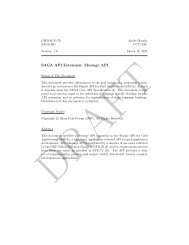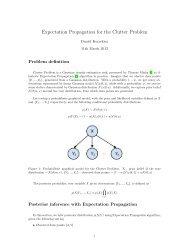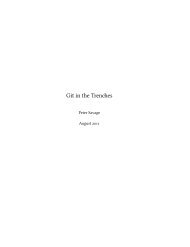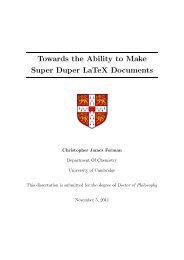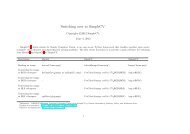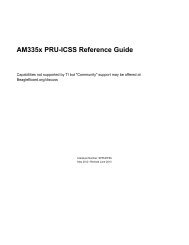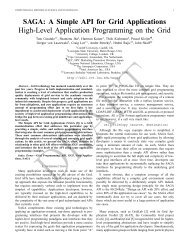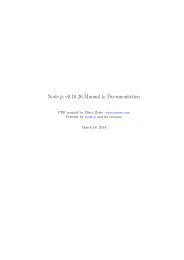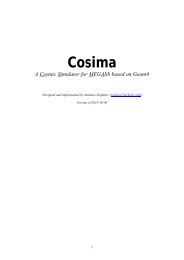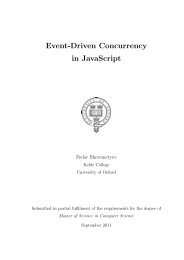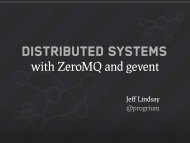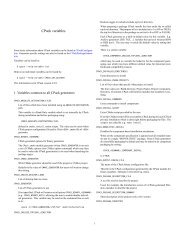Bacheloroppgave
Bacheloroppgave
Bacheloroppgave
You also want an ePaper? Increase the reach of your titles
YUMPU automatically turns print PDFs into web optimized ePapers that Google loves.
HØGSKOLEN I SØR-TRØNDELAG<br />
Avdeling for teknologi<br />
Program for elektro- og datateknikk<br />
7004 TRONDHEIM<br />
<strong>Bacheloroppgave</strong><br />
Oppgavens tittel:<br />
Virtuell arm for funksjonshemmede<br />
Bachelor i elektro- og datateknikk: fordypning i elektronikk<br />
3EE, våren 2009<br />
Gitt dato:<br />
26.01.2009<br />
Innlevingsdato:<br />
25.05.2009<br />
Nettside: http://www.hekta.org/~hpe0915/index.html<br />
Project title:<br />
Virtual arm for impaired<br />
Gruppedeltagere:<br />
Stian Rishaug +47 99 26 05 28<br />
Bastian S. Solem +47 47 40 96 86<br />
Aleksander Uthus +47 46 81 11 61<br />
Vegard Øye +47 99 79 29 03<br />
Studieretning:<br />
Avdeling for teknologi<br />
Program for data og elektronikk<br />
Studieretning elektronikk<br />
Oppdragsgiver:<br />
SINTEF, avdeling for akustikk<br />
Antall sider/bilag<br />
65/1<br />
Veileder<br />
Herman Ranes<br />
Herman.Ranes@hist.no<br />
+47 73 55 96 06<br />
Prosjektnummer:<br />
E0915<br />
Kontaktperson hos<br />
oppdragsgiver<br />
Tone Berg<br />
Tone.Berg@sintef.no<br />
+47 73 59 20 22<br />
Fritt tilgjengelig<br />
Tilgjengelig etter avtale med oppdragsgiver<br />
×<br />
Rapporten frigitt etter<br />
2 år
Sammendrag<br />
På oppdrag fra SINTEF er det laget en prototype til en tungestyrt musepeker som kan brukes<br />
på Microsoft Windows via standard HID-musegrensesnitt. Musepekeren aktiveres av forspente<br />
trykkfølsomme resistanser av typen FSR-400 og FSR-402. Disse sensorene er svært følsomme,<br />
og har en hysteresefunksjon ved kontinuerlig trykk. Det er derfor laget en automatisk kalibreringsrutine<br />
som bruker av musen kan aktivere manuelt i tilfellet musepekeren oppfører seg uønsket.<br />
For plassering av sensorene er det laget en justerbar hodebøyle. Hodebøylen er bygd av et<br />
noe svakt material, og måten sensorene er festet på, bør forskes videre på. Ved videreutvikling<br />
av den valgte designen kan hodebøylen bli meget bra.<br />
Elektronikken som behandler data og «styrer» musepekeren, er demokretsen AT90USBKey<br />
fra Atmel. Kretsen har innebygde ADC-er, som benyttes til tolking av sensordata. Den gjør<br />
bruk av USB-grensesnittet for overføring av data, så vel som energitilførsel. Det er integrert en<br />
spenningsregulator som benyttes til å forspenne sensorene. Regulatoren er sterk nok til å forsyne<br />
eventuelle tilleggskretser.<br />
Programkoden er skrevet for å være fleksibel angående antall sensorer og portene de kobles<br />
til, så vel som valg av mikrokontroller. Programkoden foreligger som vedlegg til rapporten.<br />
Bruk av musen fungerer slik: Brukeren starter en bevegelse og stopper eller endrer retning<br />
ved ønsket plassering. Pekeren seg langsomt til å begynne med for å gi god presisjon. Man kan<br />
snakke mens man beveger musepekeren over skjermen, og det er mulig å be venstre museknapp<br />
være aktiv mens man beveger musepekeren over skjermen. Det er også mulig å sette musen i en<br />
«scroll»-modus som gjør surfing av nettsider og lesing av dokumenter meget behagelig.<br />
Utgiftene ved prosjektet var minimale, estimert til ca. 2000 NOK.<br />
På bakgrunn av rapporten konkluderer prosjektgruppen med at det er mulig å lage en tungestyrt<br />
musepeker med de valgte sensorene. Det mekaniske og ergonomiske må imidlertid forbedres for<br />
å få et salgbart produkt.
Forord<br />
Rapporten er en avsluttende bacheloroppgave i elektro- og datateknikk: fordypning i elektronikk<br />
ved Høyskolen i Sør-Trøndelag. Oppgaven er definert i sammarbeid med SINTEF og veileder<br />
Herman Ranes fra HiST. Arbeidet er utført i HiST sine lokaler og har hatt en varighet fra 26.<br />
januar 2009 frem til 25. mai 2009. Rapporten er et resultat av drøye 4 måneders forskning og<br />
uttesting av en prototype for for en tungestyrt datamus som kan brukes i Microsoft Windows.<br />
Bakgrunnen for oppgaven er å gi en konklusjon til SINTEF, om det er mulig bruke trykkresistive<br />
følere av typen FSR-400 og FSR-402 for dette formålet. Det er ønsket å kunne gi et svar på om<br />
denne teknologien er tilstrekkelig for å gi en løsning på problemstillingen.<br />
Vi vil i denne anledning rette en takk til<br />
Ansatte ved HiST<br />
Herman Ranes<br />
Rolf Kristian Snilsberg<br />
Personer med tilknytning til rapporten<br />
Tone Berg<br />
Mats Ekström<br />
Trondheim, 24. mai 2009<br />
5
Innhold<br />
Sammendrag 2<br />
Forord 4<br />
1 Innledning 9<br />
1.1 Bakgrunn/tidligere løsninger . . . . . . . . . . . . . . . . . . . . . . . . . . . 9<br />
1.2 Problemstilling . . . . . . . . . . . . . . . . . . . . . . . . . . . . . . . . . . 9<br />
1.2.1 Hva skal gjøres og hvordan . . . . . . . . . . . . . . . . . . . . . . . . 9<br />
1.2.2 Overordnet spesifikasjon av konseptet . . . . . . . . . . . . . . . . . . 10<br />
2 Sensorene (Solem og Øye) 11<br />
2.1 Teori: forspenning av trykksensorene . . . . . . . . . . . . . . . . . . . . . . . 11<br />
2.2 Målinger . . . . . . . . . . . . . . . . . . . . . . . . . . . . . . . . . . . . . . 14<br />
2.2.1 Motstandsverdi ved varierende trykk . . . . . . . . . . . . . . . . . . . 14<br />
2.2.2 Spenningsverdi ved økende trykk, vektene av . . . . . . . . . . . . . . 16<br />
2.2.3 Spenningsverdi ved økende trykk, vektene ikke av . . . . . . . . . . . 20<br />
3 Hodebøyle (Uthus) 25<br />
3.1 Problemstilling . . . . . . . . . . . . . . . . . . . . . . . . . . . . . . . . . . 25<br />
3.2 Gjennomføring . . . . . . . . . . . . . . . . . . . . . . . . . . . . . . . . . . 26<br />
3.3 Resultat . . . . . . . . . . . . . . . . . . . . . . . . . . . . . . . . . . . . . . 28<br />
4 X-box (Uthus) 31<br />
4.1 Problemstilling . . . . . . . . . . . . . . . . . . . . . . . . . . . . . . . . . . 31<br />
4.2 Gjennomføring . . . . . . . . . . . . . . . . . . . . . . . . . . . . . . . . . . 31<br />
4.3 Resultat . . . . . . . . . . . . . . . . . . . . . . . . . . . . . . . . . . . . . . 32<br />
5 Elektronikk (Rishaug og Solem) 33<br />
5.1 Problemstilling . . . . . . . . . . . . . . . . . . . . . . . . . . . . . . . . . . 33<br />
5.2 Valg av krets . . . . . . . . . . . . . . . . . . . . . . . . . . . . . . . . . . . 33<br />
5.3 Strømforsyning . . . . . . . . . . . . . . . . . . . . . . . . . . . . . . . . . . 34<br />
5.4 USB-grensesnitt . . . . . . . . . . . . . . . . . . . . . . . . . . . . . . . . . . 34<br />
6 Funksjonalitet (Solem og Øye) 37<br />
6.1 Problemstilling . . . . . . . . . . . . . . . . . . . . . . . . . . . . . . . . . . 37<br />
6.2 Plassering av sensorene . . . . . . . . . . . . . . . . . . . . . . . . . . . . . . 37<br />
6.3 Første tilnærming . . . . . . . . . . . . . . . . . . . . . . . . . . . . . . . . . 38<br />
7
6.3.1 Avlesning av én sensor . . . . . . . . . . . . . . . . . . . . . . . . . . 40<br />
6.3.2 Avlesning av flere sensorer . . . . . . . . . . . . . . . . . . . . . . . . 41<br />
6.3.3 Drøfting . . . . . . . . . . . . . . . . . . . . . . . . . . . . . . . . . . 41<br />
6.4 Andre tilnærming . . . . . . . . . . . . . . . . . . . . . . . . . . . . . . . . . 43<br />
6.4.1 Normalmodus . . . . . . . . . . . . . . . . . . . . . . . . . . . . . . . 43<br />
6.4.2 «Dra»-modus . . . . . . . . . . . . . . . . . . . . . . . . . . . . . . . 45<br />
6.4.3 «Scroll»-modus . . . . . . . . . . . . . . . . . . . . . . . . . . . . . . 46<br />
6.4.4 Drøfting . . . . . . . . . . . . . . . . . . . . . . . . . . . . . . . . . . 46<br />
7 Testing med tungen (Rishaug og Solem) 47<br />
7.1 Problemstilling . . . . . . . . . . . . . . . . . . . . . . . . . . . . . . . . . . 47<br />
7.2 Tester . . . . . . . . . . . . . . . . . . . . . . . . . . . . . . . . . . . . . . . 47<br />
7.2.1 Resultater første tilnærming . . . . . . . . . . . . . . . . . . . . . . . 48<br />
7.2.2 Resultater andre tilnærming . . . . . . . . . . . . . . . . . . . . . . . 50<br />
8 Prisestimering (Rishaug og Solem) 53<br />
8.1 Utviklingskostnader . . . . . . . . . . . . . . . . . . . . . . . . . . . . . . . . 53<br />
9 Konklusjon 55<br />
10 Veien videre 57<br />
10.1 Hodebøylen . . . . . . . . . . . . . . . . . . . . . . . . . . . . . . . . . . . . 57<br />
10.2 Elektronikk . . . . . . . . . . . . . . . . . . . . . . . . . . . . . . . . . . . . 57<br />
10.2.1 Bruk av batteri som strømforsyning . . . . . . . . . . . . . . . . . . . 58<br />
10.2.2 Bluetooth . . . . . . . . . . . . . . . . . . . . . . . . . . . . . . . . . 58<br />
Bibliografi 59<br />
Bilag: CD 59<br />
Figurer 63<br />
Tabeller 65<br />
8
1 Innledning<br />
Sammendrag: Resultatet av prosjektet skal bli en prototype for tungestyrt musepeker<br />
som kan brukes på Microsoft Windows. Denne prototypen skal lages med trykkfølsomme<br />
resistanser. Ettersom det ikke finnes noe tilsvarende produkt på det norske<br />
markedet, kan et vellykket produkt dekke et viktig behov for funksjonshemmede som<br />
er ute av stand til å bruke en håndstyrt datamus.<br />
1.1 Bakgrunn/tidligere løsninger<br />
<strong>Bacheloroppgave</strong> på oppdrag fra SINTEF: Det skal bygges et verktøy for funksjonshemmede<br />
som lar datamusen styres med tungen. Prosjektet fokuserer på å kartlegge hvor godt ideen med<br />
tungesensorer fungerer i praksis. Overfor oppdragsgiver er det toårig taushetsplikt, siden oppdragsgiver<br />
ønsker å kunne bruke resultatene av prosjektet til egne formål. Prosjektgruppen består<br />
av fire studenter på tredje året bachelor i elektro- og datateknikk: fordypning i elektronikk ved<br />
Høyskolen i Sør-Trøndelag. Ved tidligere prosjekter er det gjort forsøk med:<br />
– Induktive følere (reagerer på metall og er billige i innkjøp)<br />
– Touch (en form for kapasitiv føler)<br />
– IR (Vanskelig metode for avlesning)<br />
– Kapasitive følere (svært dyre i innkjøp)<br />
Det er ønskelig at gruppen starter prosjektet fra «scratch», for å se om resultatet benytter seg av<br />
alternative metoder til dem som er brukt tidligere.<br />
1.2 Problemstilling<br />
Ved endt prosjekt skal det legges frem en prototype som kan styre musepekeren i Microsoft<br />
Windows ved bruk av tungen, og som har de samme mulighetene som en ordinær mus. Prosjektgruppen<br />
har fått utdelt trykksensorer (FSR-400 og FSR-402), produsert av Interlink Electronics<br />
(sensorene kapittel 2). Prosjektet skal kunne svare på om sensorene kan brukes til et ferdig<br />
produkt. Det skal kommes frem til en konfigurasjon av sensorplassering, og algoritmer for behandling<br />
av sensordata.<br />
1.2.1 Hva skal gjøres og hvordan<br />
– Kartlegge hvordan de utdelte sensorene kan brukes (kap. 2).<br />
– Det skal lages en hodebøyle for enkel bruk av datamusen (kap. 3).<br />
– Det skal lages en krets for signalbehandling, fortrinnsvis en mikrokontroller med ADC<br />
(kap. 5).<br />
9
– Overføringsgrensesnitt mot Microsoft Windows – Bluetooth/USB (kap. 5).<br />
– Det skal tas standpunkt til hvor prosesseringen av data skal foregå, før eller etter signalet<br />
har kommet til datamaskinen (kap. 5).<br />
– Valg av sensorkonfigurasjon, antall og plassering, brukergrensesnitt (kap. 6).<br />
– Program for tolkning av avlest sensordata må skrives (kap. 6).<br />
1.2.2 Overordnet spesifikasjon av konseptet<br />
Bruken av funksjonene er beskrevet i kapittel 6, som tar for seg funksjonalitet og brukergrensesnitt.<br />
Konseptet skal inneholde disse standard musefunksjonene:<br />
– Bevegelse<br />
• Horisontal<br />
• Vertikal<br />
• Diagonalt<br />
• 3 Hastigheter<br />
– Knapper<br />
• Venstre museknapp<br />
• Høyre museknapp<br />
• Scroll<br />
Festemekanismen beskrevet i kapittel 3 er en hodebøyle med disse spesifikasjonene:<br />
– Behagelig å bruke, også over lengre tid (viktig at det ikke er for tungt).<br />
– Uproblematisk å ta utstyret av/på for en person som skal hjelpe brukeren.<br />
– Tilpassningsmulighet for flere brukere uansett hodestørrelse/form.<br />
– Det skal være et godt press på sensorene mot kinnet, slik at det er lett å bruke musen.<br />
For hodebøylen er utseendemessig design nedprioritert. Av funksjoner er ingen valgt bort.<br />
10
2 Sensorene<br />
Sammendrag: Tar for seg forspenningskretsen i teori og praksis. Teorien tilsier at<br />
sensorene bør forspennes med en motstand på 8–15 kΩ. Målingene viser hvordan<br />
sensorene oppfører seg under ulike omstendigheter. Sensorkarakteristikken setter<br />
krav til en dynamisk verdi for hendelsesaktivering, og kontinuerlig kalibrering.<br />
2.1 Teori: forspenning av trykksensorene<br />
Resistivt lag<br />
A<br />
B<br />
A<br />
f<br />
B<br />
Figur 2.1: Resistive trykksensorer<br />
Sensorene som brukes, er resistive trykksensorer (fig. 2.1), eller trykkfølsomme motstander. De<br />
består av av to deler: polymerbasert tykkfilm koblet til et resistivt materiale, og polymerbasert<br />
tykkfilm koblet til elektroniske kontakter. Polymer er en type bindingsmiddel som brukes på<br />
motstander og ledere. Når dette presses sammen, gir det økt konduktivitans (lederevne) gjennom<br />
kretsen [Vedlegg 2].<br />
Dermed fungerer sensorene som en variabel motstand under trykk (jo høyere trykk, jo lavere<br />
resistans), og som et brudd (uendelig resistans) ellers.<br />
Sensorene, som produseres av Interlink Electronics,* kommer i to typer (fig. 2.2): (a) en liten<br />
sensor med en diameter på 8 mm (FSR-400), og (b) en stor sensor på 18 mm (FSR-402). Det<br />
trykkfølsomme området er litt mindre og er på hhv. 5 mm og 14 mm.<br />
For å få målbare trykkverdier, må sensorene forspennes (fig. 2.3a). Hver sensor kobles i serie<br />
med en motstand R, som går til jord. I den andre enden påtrykkes en tilførselsspenning V CC på<br />
3,3 V. Dette oppsettet gir en spenningsdeling mellom sensorresistansen, R S , og R:<br />
R<br />
V IN = V CC ·<br />
(2.1)<br />
R S + R<br />
*Nettside: http://www.interlinkelectronics.com/.<br />
11
Evaluation Parts<br />
Evaluation Parts<br />
Descriptions Descriptions and Dimensions and Dimensions<br />
(a)<br />
Figure 5:<br />
Figure 5:<br />
Part No. 400 (0.2” Circle) Part No. 400 (0.2” Circle)<br />
Figure 6:<br />
Figure 6:<br />
Part No. 402 (0.5” Circle) Part No. 402 (0.5” Circle)<br />
Figur 2.2: Sensor type FSR-400 (a), sensor type FSR-402 (b).<br />
Millimetermål er gitt i klammer.<br />
Active Area: 0.5” [12.7] Active diameter Area: 0.5” [12.7] diameter<br />
Active Area: 0.2” [5.0] Active diameter Area: 0.2” [5.0] diameter<br />
Nominal thickness: Nominal 0.018” [0.46 thickness: mm] 0.018” [0.46 mm]<br />
Nominal Thickness: Nominal 0.012” [0.30 Thickness: mm] 0.012” [0.30 mm]<br />
Material Build: Material Build:<br />
Material Build: Material Build:<br />
Semiconductive Layer Semiconductive Layer<br />
Semiconductive layer Semiconductive layer<br />
0.005” [0.13] Ultem 0.005” [0.13] Ultem<br />
0.004” [0.10] PES 0.004” [0.10] PES<br />
Spacer Adhesive Spacer Adhesive<br />
Spacer adhesive Spacer adhesive<br />
0.006” [0.15] Acrylic 0.006” [0.15] Acrylic<br />
0.002” [0.05] Acrylic 0.002” [0.05] Acrylic<br />
Conductive Layer Conductive Layer<br />
Conductive layer Conductive layer<br />
0.005” [0.13] Ultem 0.005” [0.13] Ultem<br />
0.004” [0.10] PES 0.004” [0.10] ADC_VARIABEL PES<br />
= V IN · 255<br />
Rear Adhesive Rear Adhesive<br />
Rear adhesive Rear adhesive<br />
0.002” [0.05] Acrylic 0.002” [0.05] Acrylic<br />
0.002” [0.05] Acrylic 0.002” [0.05] Acrylic<br />
Connector Connector<br />
Connector options Connector options<br />
a. No connector a. No connector<br />
a. No connector a. No connector<br />
b. Solder Tabs (not shown) b. Solder Tabs (not shown)<br />
b. Solder Tabs (not shown) b. Solder Tabs (not shown)<br />
c. AMP Female connector c. AMP Female connector<br />
c. AMP Female connector c. AMP Female connector<br />
V IN sendes inn på analog-til-digital-omformeren på kortet (ADC-en), og er altså verdien som<br />
programmet på mikrokontrolleren «ser». Gjennom ADC-en får vi en overgang fra den fysiske<br />
størrelsen V IN til den digitale 8-bit verdien ADC_VARIABEL i programkoden:<br />
(b)<br />
V REF<br />
(2.2)<br />
V REF er referansespenningen og er lik V CC . Den maksimale verdien for ADC_VARIABEL, 255,<br />
svarer dermed til 3,3 V, og ADC_VARIABEL er proporsjonal med V IN .<br />
For å velge en passende verdi for forspenningsmotstanden R, må vi se hvordan den påvirker<br />
forholdet mellom trykk og spenning. Dette forholdet kan brytes opp i to mindre: forholdet<br />
mellom trykk (ρ) og sensorresistans (R<br />
Dimensions in brackets: millimeters Dimensions • Dimensional in brackets: Tolerance: millimeters S ), og forholdet mellom sensorresistans (R<br />
± • 0.015” Dimensional [0.4] • Tolerance: Thickness Tolerance: ± 0.015” [0.4] ± 10% • Thickness Tolerance: ± 10% S ) og målt<br />
spenning (V IN ).<br />
Vcc<br />
FSR Integration Guide and Evaluation FSR Integration Parts Guide Catalog and Evaluation Parts Catalog Page 11<br />
Page 11<br />
with Suggested Electrical Interfaces with Suggested Electrical Interfaces<br />
Vcc<br />
Vcc<br />
ADC<br />
R<br />
SENSOR<br />
ADC<br />
(Vin)<br />
R<br />
Rs<br />
(SENSOR-<br />
RESISTANS)<br />
ADC<br />
(Vin)<br />
R<br />
(a)<br />
(b)<br />
(c)<br />
Figur 2.3: Forspenning av trykksensor (a), spenningsdeling (b) og brudd (c)<br />
12
0<br />
3.5<br />
3<br />
3.5<br />
3<br />
2.5<br />
R = 100 kΩ<br />
VIN [V]<br />
2.5<br />
2<br />
1.5<br />
1<br />
0.5<br />
VIN [V]<br />
2<br />
1.5<br />
R = 50 kΩ<br />
R = 25 kΩ<br />
0<br />
100<br />
80<br />
60<br />
40<br />
20<br />
0<br />
1<br />
0.5<br />
R = 10 kΩ<br />
40<br />
60<br />
R [kΩ]<br />
20<br />
100<br />
80<br />
RS [kΩ]<br />
0<br />
0 10 20 30 40 50 60 70 80 90 100<br />
RS [kΩ]<br />
(a)<br />
(b)<br />
Figur 2.4: V IN som funksjon av R og R S , ligning (2.1)<br />
Målinger på ρ–R S -forholdet er gitt i avsnitt 2.2, og kan i korte trekk oppsummeres slik: for<br />
lette trykk er R S ≈ 100 kΩ, og for harde trykk går R S ned til 20 kΩ, med sterkt avtagende<br />
stigning (fig. 2.10, s. 21). Forholdet er altså sterkt ulineært: R S er stor når ρ er liten, og R S er<br />
liten når ρ er stor.<br />
Det samme gjelder for R S –V IN -forholdet, gitt i ligning (2.1): når den ene går opp, går den<br />
andre ned. Summen av disse to «inverse» forholdene er at ρ og V IN øker i takt: når trykket øker,<br />
så øker den målte spenningen, og når trykket minker, så minker spenningen. Når ρ = 0, så er<br />
også V IN = 0, og i programkoden har ADC_VARIABEL verdien 0. Dette er det ideelle nullnivået,<br />
verdien når sensoren ikke er i bruk.<br />
Hvis 0 V er spenningen som måles for intet trykk, hva er da spenningen for et lett trykk (når<br />
R S = 100 kΩ) Det er viktig at denne verdien ikke er for lav, ellers vil den ikke reliabelt kunne<br />
skilles fra nullnivået: V IN min > 0 V. Figur 2.4 viser hvordan forspenningsmotstanden R innvirker<br />
på forholdet mellom R S og V IN . Når sensoren tas i bruk, vil vi få et sprang på minst minimumsverdien,<br />
V IN min , som selvfølgelig ikke bør være så lav at spranget ikke registreres. Men den<br />
bør heller ikke være for høy, ellers får vi ikke utnyttet intervallet av V IN -verdier (verdiområdet)<br />
skikkelig.<br />
Vi ser også at sammenhengen mellom R S og V IN blir mer ulineær for lavere verdier av R.<br />
Ulinearitet er ikke nødvendigvis negativt. Si at vi ønsker at pekerfarten skal være konstant for<br />
lette trykk (R S = 40–100 kΩ), men at den skal øke for harde trykk (R S < 40 kΩ). Da er<br />
det gunstig med lav oppløsning for «lette trykk» og høy oppløsning for «harde trykk». Det vil<br />
si at vi bruker en større del av intervallet av V IN -verdier til å differensiere mellom de «harde<br />
trykkene», mens de «lette trykkene» delegeres til et snevrere utsnitt.<br />
Veier vi disse hensynene opp mot hverandre, ser vi at en motstand på 8–15 kΩ kan være<br />
egnet. Dette gir V IN min = 0,24–0,43 V, som svarer til ADC_VARIABEL = 19–33: godt over det<br />
ideelle nullnivået, og god utnyttelse av verdiområdet.<br />
Men hvordan fungerer sensorene i praksis Endres sensorresistansen over tid Er nullnivået<br />
alltid 0 V For å få svar på disse spørsmålene, må vi foreta noen målinger.<br />
13
2.2 Målinger<br />
For å fastslå hvordan sensorene oppfører seg under ulike omstendigheter, er det foretatt tre forskjellige<br />
typer målinger på sensorene. Denne informasjonen er nødvendig for å avgjøre sensorenes<br />
muligheter og begrensninger. Utstyret som er benyttet for disse målingene er gitt i tabell 2.1.<br />
Instrument/maskin<br />
Motstand<br />
Spenningsforsyning<br />
Vektenhet<br />
Vektarm<br />
Multimeter<br />
Tabell 2.1: Utstyrsliste<br />
Type/data<br />
8,2 kΩ<br />
4,5 V<br />
4,35 g (kronestykke)<br />
18 g<br />
For å øve et konstant trykk på sensorene, er det brukt en arm som det blir lagt vektenheter på,<br />
figur 2.6. Hvor på sensorens overflate trykket settes, innvirker på motstandsverdien, men armen<br />
sørger for å holde kontaktflaten og trykkområdet tilnærmet konstant, figur 2.7. Uten vektenheter<br />
veier armen 18 g.<br />
2.2.1 Motstandsverdi ved varierende trykk FSR-400<br />
Motstandsverdien til R S (i kΩ) måles som direkte følge av trykk på overflaten til en sensor av<br />
typen FSR-400 (liten sensor). Målingene foretas med 5 s mellomrom. Hensikten med denne<br />
målingen er å se hvordan et konstant trykk påvirker R S over tid og hva som skjer når trykket<br />
minker. Går R S -verdien tilbake til utgangspunktet, eller er den endret som følge av at sensoren<br />
har vært i bruk Dette er et viktig spørsmål hva nullnivået angår (tidligere omtalt på s. 13).<br />
Måleresultatene er gitt i tabell 2.2 og figur 2.5.<br />
2.2.1.1 Drøfting av resultatene<br />
Som man kan se av tabell 2.2 er resistansen i sensoren ved 26,7 g (tilstand 0) lik uendelig –<br />
sensoren leder ikke. Når trykket så øker til 31,05 g (tilstand 1), leder sensoren. Deretter lar man<br />
sensoren være i tilstand 1 i 20 s, og observerer at resistansen minker, se figur 2.5. Men når man<br />
nå går tilbake til tilstand 0, kan man se at sensoren fortsatt leder.<br />
Sensorresistansen har altså en slags hysteresefunksjon. Over tid vil denne hysteresen øke noe.<br />
Dette må det tas høyde for når sensorene skal avleses: Man kan ikke sammenligne de avleste<br />
verdiene med et fastsatt nullnivå på 0 V, men må i stedet sørge for å kalibrere nullnivået med<br />
jevne mellomrom.<br />
14
Tabell 2.2: Tabell1 Liten sensor, liten sensor varierende vekt<br />
Vektenheter [stk.] Tillegg til arm [g] Total vekt [g] R S [kΩ]<br />
Motstandsverdier (5sek mellom målingene)<br />
0 0,00 18,00 –<br />
2 Tillegg til Arm(18g) 8,70 Total 26,70 vekt – Verdi<br />
3 Enheter [Stk] 13,05 [g] 31,05 [g][KO] 111<br />
3 0 13,050,00 31,05 18,0097<br />
-<br />
3 2 13,058,70 31,05 26,7093<br />
-<br />
3 3 13,05 13,05 31,05 31,0570<br />
111<br />
2 3 8,7013,05 26,70 31,05120<br />
97<br />
3 3 13,05 13,05 31,05 31,0574<br />
93<br />
2 3 8,7013,05 26,70 31,05108<br />
70<br />
3 2 13,058,70 31,05 26,7071<br />
120<br />
3<br />
3<br />
13,05<br />
13,05<br />
31,05<br />
31,05<br />
69<br />
74<br />
2 8,70 26,70 108<br />
3 13,05 31,05 66<br />
3 13,05 31,05 71<br />
2 8,70 26,70 87<br />
3 13,05 31,05 69<br />
3 13,05 31,05 66<br />
2 8,70 26,70 87<br />
Motstandsmålinger liten sensor (Tabell 1)<br />
140<br />
120<br />
100<br />
Motstand [O]<br />
80<br />
60<br />
40<br />
20<br />
0<br />
31,05 31,05 31,05 31,05 26,70 31,05 26,70 31,05 31,05 31,05 26,70<br />
Vekt [g]<br />
Figur 2.5: Liten sensor, varierende vekt (tabell 2.2)<br />
15
2.2.2 Spenningsverdi ved økende trykk, vektene av mellom hver måling<br />
Sensorene blir koblet opp som i figur 2.3 og spenningen over R blir målt ved trykk på sensoren.<br />
Mellom hver måling tas vektene av, og trykket blir 18 g.* Målingene foretas 5 s etter at vekten<br />
er lagt på. Spenningen som måles er spenningen ADC-en på kortet ser, så hensikten er å måle<br />
hvordan spenningen stiger ved enkelttrykk.<br />
For målingene gjelder ligning (2.1), s. 11, samt sammenhengene<br />
R S = V CC − V R<br />
I R<br />
(2.3)<br />
I R = U R<br />
R<br />
Målingene er foretatt med V CC = 4,5 V og R = 8,2 kΩ. Valget av verdier er basert på utstyret<br />
som var tilgjengelig da målingene ble foretatt.<br />
Resultatene for liten sensor (FSR-400) er gitt i tabell 2.3 og figur 2.8, og resultatene for stor<br />
sensor (FSR-402) er gitt i tabell 2.4 og figur 2.9.<br />
2.2.2.1 Drøfting av resultatene<br />
Av figur 2.8 og 2.11, som viser spenning og motstand mot trykk for hhv. liten og stor sensor, kan<br />
man se at de to typene gir ganske like resultater. Den store sensoren har en noe brattere kurve.<br />
Dette kan komme av den større overflaten, og at buen på overflatemembranen minker resistansen<br />
over et større område enn det som faktisk er i kontakt med armen, illustrert i figur 2.7.<br />
Det kommer frem av resultatene i figur 2.8a og figur 2.9a at spenningens stigningsendring er<br />
ganske jevnt fordelt over trykkområdet. Det er derimot ikke den fallende endringen til sensorverdien<br />
som man kan se i figur 2.8b og figur 2.9b. Dette skyldes den ulineære sammenhengen i<br />
ligning (2.1).<br />
Spenningsstigningen har noen ujevnheter, dette kan være fordi kontaktpunktet har en unøyaktighet<br />
på ±1 mm når vektene tas av.<br />
(2.4)<br />
Figur 2.6: Arm for å legge vekt(er) på sensorene<br />
Figur 2.7: Sensor under trykk<br />
*Lar målearmen ligge for å holde trykkområdet konstant. Vekten på armen er så liten at sensorene påvirkes minimalt<br />
av denne, se kapittel 2.2.1<br />
16
Tabell 2.3: Liten sensor, økende vekt, vektene av mellom hver måling<br />
V R [V] Vekt [g] Vektenheter [stk.] Utr. I R [µA] Utr. R S [kΩ]<br />
0,20 18,00 0 24,39 176,30<br />
0,38 22,35 1 46,34 88,91<br />
0,72 26,70 2 87,80 43,05<br />
1,02 31,05 3 124,39 27,98<br />
1,13 35,40 4 137,80 24,45<br />
1,28 39,75 5 156,10 20,63<br />
1,29 44,10 6 157,32 20,40<br />
1,56 48,45 7 190,24 15,45<br />
1,60 52,80 8 195,12 14,86<br />
1,70 57,15 9 207,32 13,51<br />
1,67 61,50 10 203,66 13,90<br />
1,75 65,85 11 213,41 12,89<br />
1,90 70,20 12 231,71 11,22<br />
1,96 74,55 13 239,02 10,63<br />
2,01 78,90 14 245,12 10,16<br />
2,07 83,25 15 252,44 9,63<br />
2,12 87,60 16 258,54 9,21<br />
2,18 91,95 17 265,85 8,73<br />
2,20 96,30 18 268,29 8,57<br />
Tabell 2.4: Stor sensor, økende vekt, vektene av mellom hver måling<br />
V R [V] Vekt [g] Vektenheter [stk.] Utr. I R [µA] Utr. R S [kΩ]<br />
0,27 18,00 0 32,93 128,47<br />
0,63 22,35 1 76,83 50,37<br />
0,96 26,70 2 117,07 30,24<br />
1,25 31,05 3 152,44 21,32<br />
1,35 35,40 4 164,63 19,13<br />
1,54 39,75 5 187,80 15,76<br />
1,65 44,10 6 201,22 14,16<br />
1,65 48,45 7 201,22 14,16<br />
1,67 52,80 8 203,66 13,90<br />
1,80 57,15 9 219,51 12,30<br />
1,90 61,50 10 231,71 11,22<br />
1,94 65,85 11 236,59 10,82<br />
2,08 70,20 12 253,66 9,54<br />
17
Spenning mot trykk liten sensor (Tabell 2)<br />
2,50<br />
Spenning mot trykk liten sensor (Tabell 2)<br />
2,50<br />
2,00<br />
Spenning Spenning [V] [V]<br />
2,00<br />
1,50<br />
1,50<br />
1,00<br />
1,00<br />
0,50<br />
0,50<br />
0,00<br />
0,00<br />
18,00<br />
18,00<br />
22,35 22,35<br />
26,70 26,70<br />
31,05 31,05<br />
35,40 35,40<br />
39,75 39,75<br />
44,10 44,10<br />
48,45 48,45<br />
52,80<br />
57,15<br />
61,50<br />
52,80<br />
Vekt [g]<br />
57,15<br />
61,50<br />
65,85 65,85<br />
70,20 70,20<br />
74,55 74,55<br />
78,90 78,90<br />
83,25 83,25<br />
87,60 87,60<br />
91,95 91,95<br />
96,30<br />
96,30<br />
Vekt [g]<br />
Motstand mot trykk liten sensor (Tabell 2)<br />
(a) Spenning mot trykk<br />
Motstand Motstand [O] [O]<br />
200,00<br />
180,00<br />
200,00<br />
160,00<br />
180,00<br />
140,00<br />
160,00<br />
120,00<br />
140,00<br />
100,00<br />
120,00<br />
80,00<br />
100,00<br />
60,00<br />
80,00<br />
40,00<br />
60,00<br />
20,00<br />
40,00<br />
0,00<br />
20,00<br />
0,00<br />
18,00<br />
Motstand mot trykk liten sensor (Tabell 2)<br />
22,35<br />
26,70<br />
31,05<br />
35,40<br />
39,75<br />
44,10<br />
48,45<br />
52,80<br />
57,15<br />
61,50<br />
65,85<br />
70,20<br />
74,55<br />
78,90<br />
83,25<br />
87,60<br />
91,95<br />
96,30<br />
18,00<br />
22,35<br />
26,70<br />
31,05<br />
35,40<br />
39,75<br />
44,10<br />
48,45<br />
52,80<br />
Vekt [g]<br />
57,15<br />
61,50<br />
65,85<br />
(b) Motstand mot trykk, utregnet fra (a)<br />
70,20<br />
74,55<br />
78,90<br />
83,25<br />
87,60<br />
91,95<br />
96,30<br />
Vekt [g]<br />
Figur 2.8: Liten sensor, økende vekt, vektene av mellom hver måling (tabell 2.3)<br />
18<br />
4<br />
4
Spenning mot trykk stor sensor (Tabell 4)<br />
2,50<br />
Spenning mot trykk stor sensor (Tabell 4)<br />
2,50<br />
2,00<br />
2,00<br />
Spenning [V]<br />
1,50<br />
1,00<br />
0,50<br />
Spenning [V]<br />
1,50<br />
1,00<br />
0,00<br />
0,50<br />
18,00 22,35 26,70 31,05 35,4039,75 44,10 48,45 52,80 57,15 61,50 65,85 70,20<br />
Vekt [g]<br />
0,00<br />
18,00 22,35 26,70 31,05 35,4039,75 44,10 48,45 52,80 57,15 61,50 65,85 70,20<br />
Vekt [g]<br />
Motstand mot trykk stor sensor (Tabell 4)<br />
(a) Spenning mot trykk<br />
140,00<br />
Motstand mot trykk stor sensor (Tabell 4)<br />
120,00<br />
140,00<br />
100,00<br />
120,00<br />
Motstand [O]<br />
80,00<br />
60,00<br />
40,00<br />
20,00<br />
Motstand [O]<br />
100,00<br />
80,00<br />
60,00<br />
40,00<br />
0,00 20,00<br />
18,00 22,35 26,70 31,05 35,40 39,75 44,10 48,45 52,80 57,15 61,50 65,85 70,20<br />
Vekt [g]<br />
0,00<br />
(b) 18,00 Motstand 22,35 mot 26,70 trykk, 31,05 utregnet 35,40fra 39,75 (a) 44,10 48,45 52,80 57,15 61,50 65,85 70,20<br />
Vekt [g]<br />
Figur 2.9: Stor sensor, økende vekt, vektene av mellom hver måling (tabell 2.4)<br />
19<br />
8<br />
8
2.2.3 Spenningsverdi ved økende trykk, vektene ikke av<br />
Som tidligere i avsnitt 2.2.2 måles spenningen over R, men vektene blir nå ikke tatt av mellom<br />
hver måling. Dette er for å minske muligheten for bevegelse på armen, og for å vise forventet<br />
spenning/spenningsendring i tilfelle konstant trykk på sensoren. Her venter man 15 s mellom<br />
målingene for å la verdien bli tilnærmet stabil før vekten økes.<br />
Resultatene for liten sensor er gitt i tabell 2.5 og figur 2.10, og resultatene for stor sensor er<br />
gitt i tabell 2.6 og figur 2.11.<br />
2.2.3.1 Drøfting av resultatene<br />
Ved å sammenligne figurene 2.8 og 2.10 (for liten sensor) og 2.9 og 2.11 (for stor sensor), kan<br />
man se at de er ganske like. Den første avlesningen gir imidlertid en mye høyere spenning enn<br />
tidligere: Det er nå en differanse på ca. 0,25–0,50 V. Denne differansen synker til ca. 0,00–0,15 V<br />
ved 70,20 g. Følgen er en lavere stigning enn for enkelttrykkene.<br />
Dette understreker viktigheten av kontinuerlig kalibrering av nullnivået. Det de avleste sensorverdiene<br />
blir sammenlignet med for å fastslå om de er i bruk, kan ikke være en konstant<br />
– ellers vil man kunne få hendelsesaktivering som følge av at hodebøylen presser mot kinnet.<br />
Sensorene setter krav til en dynamisk verdi for hendelsesaktivering.<br />
Tabell 2.5: Liten sensor, økende vekt, vektene ikke av mellom målingene<br />
V R [V] Vekt [g] Vektenheter [stk.] Utr. I R [µA] Utr. R S [kΩ]<br />
0,66 18,00 0 80,49 47,71<br />
0,79 22,35 1 96,34 38,51<br />
0,94 26,70 2 114,63 31,06<br />
1,14 31,05 3 139,02 24,17<br />
1,30 35,40 4 158,54 20,18<br />
1,50 39,75 5 182,93 16,40<br />
1,62 44,10 6 197,56 14,58<br />
1,71 48,45 7 208,54 13,38<br />
1,79 52,80 8 218,29 12,41<br />
1,89 57,15 9 230,49 11,32<br />
1,96 61,50 10 239,02 10,63<br />
2,03 65,85 11 247,56 9,98<br />
2,07 70,20 12 252,44 9,63<br />
2,10 74,55 13 256,10 9,37<br />
2,14 78,90 14 260,98 9,04<br />
2,17 83,25 15 264,63 8,80<br />
2,20 87,60 16 268,29 8,57<br />
2,23 91,95 17 271,95 8,35<br />
2,25 96,30 18 274,39 8,20<br />
20
Spenning mot trykk liten sensor (Tabell 3)<br />
2,50<br />
Spenning mot trykk liten sensor (Tabell 3)<br />
2,50<br />
2,00<br />
Spenning Spenning [V] [V]<br />
2,00<br />
1,50<br />
1,50<br />
1,00<br />
1,00<br />
0,50<br />
0,50<br />
0,00<br />
0,00<br />
18,00<br />
18,00<br />
22,35 22,35<br />
26,70 26,70<br />
31,05 31,05<br />
35,40 35,40<br />
39,75 39,75<br />
44,10 44,10<br />
48,45 48,45<br />
52,80<br />
57,15<br />
61,50<br />
52,80<br />
Vekt [g]<br />
57,15<br />
61,50<br />
65,85 65,85<br />
70,20 70,20<br />
74,55 74,55<br />
78,90 78,90<br />
83,25 83,25<br />
87,60 87,60<br />
91,95 91,95<br />
96,30<br />
96,30<br />
Vekt [g]<br />
Motstand mot trykk liten sensor (Tabell 3)<br />
(a) Spenning mot trykk<br />
60,00<br />
Motstand mot trykk liten sensor (Tabell 3)<br />
60,00 50,00<br />
Motstand Motstand [O] [O]<br />
50,00 40,00<br />
40,00 30,00<br />
30,00 20,00<br />
20,00 10,00<br />
10,00<br />
0,00<br />
18,00<br />
22,35<br />
26,70<br />
31,05<br />
35,40<br />
39,75<br />
44,10<br />
48,45<br />
52,80<br />
57,15<br />
61,50<br />
65,85<br />
70,20<br />
74,55<br />
78,90<br />
83,25<br />
87,60<br />
91,95<br />
96,30<br />
18,00<br />
22,35<br />
26,70<br />
31,05<br />
35,40<br />
39,75<br />
44,10<br />
48,45<br />
52,80<br />
Vekt [g]<br />
57,15<br />
61,50<br />
65,85<br />
(b) Motstand mot trykk, utregnet fra (a)<br />
70,20<br />
74,55<br />
78,90<br />
83,25<br />
87,60<br />
91,95<br />
96,30<br />
Vekt [g]<br />
Figur 2.10: Liten sensor, økende vekt, vektene ikke av mellom målingene (tabell 2.5)<br />
21<br />
6<br />
6
Tabell 2.6: Stor sensor, økende vekt, vektene ikke av mellom målingene<br />
V R [V] Vekt [g] Vektenheter [stk.] Utr. I R [µA] Utr. R S [kΩ]<br />
0,48 18,00 0 58,54 68,68<br />
0,73 22,35 1 89,02 42,35<br />
1,10 26,70 2 134,15 25,35<br />
1,28 31,05 3 156,10 20,63<br />
1,42 35,40 4 173,17 17,79<br />
1,50 39,75 5 182,93 16,40<br />
1,63 44,10 6 198,78 14,44<br />
1,71 48,45 7 208,54 13,38<br />
1,80 52,80 8 219,51 12,30<br />
1,89 57,15 9 230,49 11,32<br />
1,97 61,50 10 240,24 10,53<br />
2,08 65,85 11 253,66 9,54<br />
2,15 70,20 12 262,20 8,96<br />
2,22 74,55 13 270,73 8,42<br />
2,27 78,90 14 276,83 8,06<br />
2,32 83,25 15 282,93 7,71<br />
2,35 87,60 16 286,59 7,50<br />
2,39 91,95 17 291,46 7,24<br />
2,42 96,30 18 295,12 7,05<br />
22
Spenning mot trykk stor sensor (Tabell 5)<br />
3,00<br />
Spenning mot trykk stor sensor (Tabell 5)<br />
3,00 2,50<br />
2,50 2,00<br />
Spenning Spenning [V] [V]<br />
2,00 1,50<br />
1,50 1,00<br />
1,00 0,50<br />
0,50 0,00<br />
0,00<br />
18,00<br />
22,35<br />
26,70<br />
18,00 22,35<br />
26,70<br />
31,05<br />
31,05<br />
35,40<br />
39,75<br />
35,40<br />
39,75<br />
44,10<br />
48,45<br />
44,10<br />
48,45<br />
52,80<br />
57,15<br />
52,80<br />
57,15<br />
Vekt [g]<br />
61,50<br />
65,85<br />
70,20<br />
61,50<br />
65,85<br />
70,20<br />
74,55<br />
Vekt [g]<br />
Motstand mot trykk stor sensor (Tabell 5)<br />
(a) Spenning mot trykk<br />
74,55<br />
78,90<br />
83,25<br />
78,90<br />
83,25<br />
87,60<br />
91,95<br />
87,60<br />
91,95<br />
96,30<br />
96,30<br />
80,00<br />
Motstand mot trykk stor sensor (Tabell 5)<br />
Motstand Motstand [O] [O]<br />
70,00<br />
80,00<br />
60,00<br />
70,00<br />
50,00<br />
60,00<br />
40,00<br />
50,00<br />
30,00<br />
40,00<br />
20,00<br />
30,00<br />
10,00<br />
20,00<br />
0,00<br />
10,00<br />
0,00<br />
18,00<br />
22,35<br />
26,70<br />
18,00<br />
22,35<br />
26,70<br />
31,05<br />
31,05<br />
35,40<br />
39,75<br />
35,40<br />
44,10<br />
48,45<br />
52,80<br />
57,15<br />
39,75<br />
44,10<br />
48,45<br />
52,80<br />
57,15<br />
Vekt [g]<br />
Vekt [g]<br />
61,50<br />
65,85<br />
70,20<br />
(b) Motstand mot trykk, utregnet fra (a)<br />
61,50<br />
65,85<br />
70,20<br />
74,55<br />
74,55<br />
78,90<br />
83,25<br />
87,60<br />
91,95<br />
96,30<br />
78,90<br />
83,25<br />
87,60<br />
91,95<br />
96,30<br />
Figur 2.11: Stor sensor, økende vekt, vektene ikke av mellom målingene (tabell 2.6)<br />
23<br />
10<br />
10
3 Hodebøyle<br />
Figur 3.1: Skisse av prototype, laget i AutoCAD<br />
Sammendrag: Inneholder en oversikt over hvordan gruppen gikk frem og laget en<br />
prototype helt fra bunn. Den skal holde sensorene inntil kinnet og sende informasjon<br />
videre til kretskortet som behandler dataene. Prototypen som ble laget, oppfyller til<br />
en viss grad alle kravene satt i produktspesifikasjonen side 10, men sensorene ligger<br />
litt dårlig mot kinnet og justeringsdelen er litt hard.<br />
3.1 Problemstilling<br />
For å benytte sensorene som tenkt, blir prosjektgruppen nødt til å konstruere noe som holder<br />
sensorene på plass på utsiden av hvert kinn. Siden ingen av gruppedeltagerne har noe erfaring<br />
fra lignende prosjekter før, og det skal være en prototype, blir design nedprioritert. Prototypen<br />
25
skal være behagelig å bruke, må kunne brukes av flere brukere og være uproblematisk å ta av og<br />
på. (For detaljert oversikt over produktspesifikasjoner, se s. 10.)<br />
3.2 Gjennomføring<br />
Første tanke var å ta en allerede utviklet hodebøyle og sette på sensorene. Problemet var at ingen<br />
hodebøyler til en rimelig pris var mulig å ha helt ned til kinnet fra over hodet. Vi ble derfor nødt<br />
til å lage det hele fra bunn av.<br />
Ettersom utseendet ikke var så relevant, ble det i første omgang brukt spikerbånd, som er<br />
ganske bøyelig og enkelt å arbeide med. Det ble satt sammen med en skrue og en mutter på hver<br />
side av hodet. Det ene båndet gikk over hodet, det andre bak (fig. 3.2a). Dette fungerte, men det<br />
var uten muligheter til å justere og oppfylte derfor ikke alle kravene i produktspesifikasjonen.<br />
Inspirasjon til videreutvikling ble hentet fra en Koss PortaPro-hodebøyle, og det ble funnet<br />
en måte å justere hodebøylen på (fig. 3.2b). Kravet om å lage en justerbar prototype som kunne<br />
tilpasses hver enkelt bruker, ble dermed oppfylt. Noe som først ble ansett som en fordel for å<br />
holde hodebøylen godt på plass, viste seg etter hvert å være en ulempe, for med ett bånd som<br />
gikk over hodet, og ett som gikk bak hodet, ble det veldig problematiskt å ta hodebøylen på<br />
og av hodet. Det ble altså nok en gang en konflikt mellom kravene i produktspesifikasjonen og<br />
resultatet.<br />
Etter flere forsøk med spikerbånd, ble det konkludert med at det ikke var det best egnet<br />
metallet, siden det var svakt og knakk ofte ved mye bøying. Det ble derfor behov for noe annet.<br />
Alternativet ble metallet som blir brukt for å rense kloakkrør. Fordelen med dette metallet er at<br />
det er veldig solid og meget slitesterkt, og hvis en bøyer det i forkant, er det veldig stivt. Derfor<br />
er det mulighet til å få det veldig stramt imellom kinn og sensor.<br />
(a)<br />
(b)<br />
Figur 3.2: Første (a) og andre (b) utkast av prototype for hodebøylen<br />
26
(a)<br />
(b)<br />
Figur 3.3: Justeringsboks med lokk (a) og uten lokk (b).<br />
Med det nye «vidundermetallet» kunne det lages en helt ny måte å justere hodebøylen på ut<br />
ifra inspirasjonen fra Koss PortaPro. Dette er illustrert i figur 3.3 og 3.4. Hodebøylen ble laget<br />
med tre bånd på hver side og koblet sammen med noen justeringsbokser på toppen av hodet. Det<br />
nye justeringssystemet fungerte mye bedre enn det vi hadde fra før. Hodebøylen var justerbart<br />
til flere brukere; å sette det av og på var uproblematisk, og det var behagelig å ha på seg. Men<br />
kravet om at det skulle legges press på sensorene mot kinnet, var fortsatt ikke oppfylt.<br />
Siden det hadde blitt bestemt at det ikke skulle være noe bak hodet for å stramme opp, pga.<br />
praktiske årsaker, kom vi frem til at det måtte legges et tykkere lag med metall litt lengre frem,<br />
som ble festet til det punktet som sensorene på hodebøylen skulle festes. Ved hjelp av dette oppfyltes<br />
alle kravene som hadde blitt satt. Det eneste som manglet nå var å plassere sensorene og få<br />
det hele koblet til kretskortet med mikroprosessoren. (Mer om sensorkonfigurasjon i kapittel 6.)<br />
Det å få festet sensorene på hodebøylen ble gjort veldig enkelt: Først ble det brukt to metallplater,<br />
en på hver side. Deretter ble de små kretskortene som sensorene er koblet sammen på,<br />
festet på metallplatene.<br />
Det som nå ble vurdert, var om kretskortet som inneholder mikroprosessoren, skulle plasseres<br />
på hodebøylen. Siden det i utgangspunktet skulle være minst mulig på hodebøylen – både fordi<br />
at det skulle være så lett som mulig, og at det ikke skulle bli mye elektronikk som en må ta<br />
hensyn til når en skal plassere hodebøylen på brukeren – måtte det finnes et annet alternativ. Det<br />
Figur 3.4: Tegning av hodebøylens justeringsmuligheter<br />
27
Figur 3.5: Bilde av signalkabel<br />
ble anskaffet en større kabel med flere ledere i som ble festet på toppen av hodebøylen og koblet<br />
til sensorene på hver sin side, slik at alle signalene fra sensorene blir sendt samlet gjennom en<br />
kabel til prosessoren som skal ta imot. På enden av kabelen ble det montert et motstykke til en<br />
COM-port, dette for å gjøre det enkelt å koble hodebøylen til «X-box»-en i kapittel 4 (fig. 3.5).<br />
3.3 Resultat<br />
En prototype av en hodebøyle som oppfylte de kravene som hadde blitt satt i forkant(figur 3.6).<br />
Det passer til flere brukere ved hjelp av justeringsmulighetene, og det er lett å koble opp og<br />
komme igang med. Det er to ulemper med den ferdige prototypen. Den ene er at justeringsdelen<br />
er litt hard. Den andre er at hodebøylen ikke har nok press mot kinnet hvor sensorene ligger.<br />
(Begge disse problemene vil være enkelt å løse på en ev. ferdig versjon ved hjelp av noen som<br />
har en bedre bakgrunn i mekanikk og ev. annet utstyr som gruppen ikke hadde til rådighet.)<br />
28
Figur 3.6: Ferdig prototype<br />
29
4 X-box<br />
Figur 4.1: Skisse av «X-box», laget i AutoCAD<br />
Sammendrag: Inneholder en kort beskrivelse av hvordan «X-box»-en ble laget og<br />
hva den brukes til. Bakgrunnen til at «X-box»-en ble laget er gitt i kapittel 3. «Xbox»-en<br />
skal inneholde elektronikken som behandler dataen fra hodebøylen, og sender<br />
den videre til PC-en.<br />
4.1 Problemstilling<br />
Det var et behov for et mellomledd mellom selve musen (hodebøylen, kap. 3) og datamaskinen.<br />
Dette bindingspunktet måtte enkelt kunne kobles til hodebøylen via COM-port og samtidig<br />
kunne kobles videre via USB til PC-en. Det måtte inneholde kretskortet til mikroprosessoren.<br />
4.2 Gjennomføring<br />
Prosjektgruppen fant ut at det skulle lages en boks som skulle ha to kontakter: En COM-port<br />
som skulle kobles til hodebøylen, den andre kontakten skulle være USB for å kommunisere<br />
videre inn til datamaskinen. Inne i boksen skulle det også være plass til kretskortet, samt til å<br />
sette på testutstyr for å resette/justere koden underveis. Det ble brukt en metalplate som bøydes<br />
90 ◦ på hver side. Dette utgjorde underlaget til boksen og 2 «vegger». Kretskortet ble festet inne<br />
i boksen ved hjelp av gaffateip, og plasseringen av kortet var så nær den ene kanten uten «vegg»<br />
31
slik at den lett kan kobles til USB-kabelen (som en kan se på fig. 4.2). Siden det skulle være<br />
COM-kontakt mot hodebøylen, ble det laget et hull i den ene siden hvor COM-porten ble satt<br />
inn. Det ble strukket ledninger som på den ene siden var loddet fast til kretskortet, den andre<br />
enden til COM-porten. Nå var det altså bare å koble i headsettet på den ene siden, og maskinen<br />
med USB på den andre. «That’s Plug ‘n’ Play!»<br />
Figur 4.2: Bilde av «X-box» fra toppen<br />
4.3 Resultat<br />
En boks som skal være et bindeledd mellom PC-en og musen (figur 4.3. Den har en COMport<br />
som var gruppens løsning for å på en enkel måte koble til hodebøylen. Videre går data fra<br />
hodebøylen inn til kretskortet, og videre til maskinen som utfører ønskede operasjoner.<br />
Figur 4.3: Bilde av ferdig «X-box»<br />
32
5 Elektronikk<br />
Sammendrag: Dette kapittelet tar for seg valg av krets for tolking og digitalisering<br />
av sensordata og begrunnelse for valget. Det omhandler også litt om den innebygde<br />
spenningsregulatoren som bruker strøm fra USB eller batteri. Kapittelet avrundes<br />
med en begrunnelse for valg av PC-grensesnitt. AT90USBkey har de funksjonene<br />
vi lette etter. Den kommuniserer og får strøm via USB-porten, og har en innebygd<br />
spenningsregulator som blir brukt til forspenning av de trykkfølsome motstandene.<br />
5.1 Problemstilling<br />
Det skal lages en krets for kommunikasjon med PC og Microsoft Windows. Prosjektgruppen<br />
fokuserer på de to grensesnittene Bluetooth og USB. Bluetooth er et trådløst grensesnitt som de<br />
fleste moderne PC-er enten allerede har mottager for eller mulighet for å installere. USB er det<br />
mest brukte grensesnittet mot PC i dag. Det er også standard grensesnitt for PC-mus.<br />
Det skal tas stilling til hvor behandlingen av data skal foregå. Skal data behandles i et bakgrunnsprogram<br />
på Microsoft Windows, eller skal all prosessering av data foregå før oversending<br />
til PC<br />
Kretsen skal ikke sette krav til brukerens tekniske kunnskaper. Kretsen må kunne lese analoge<br />
data og digitalisere den å sende den videre (analog-til-digital-omformer, ADC). Den skal også<br />
være den billigste mulige løsningen som kan tilfredsstille alle spesifikasjonene på side 10.<br />
5.2 Valg av krets<br />
Prosjektgruppen velger å bruke AT90USBKey, som er en demokrets fra Atmel [Vedlegg 3].*<br />
Kretsen inneholder mikrokontrolleren AT90USB1287 [Vedlegg 4].<br />
Denne kretsen ble valgt på grunnlag av at den inneholder USB-brukergrensesnitt mot PC, og<br />
er tidsbesparende siden prosjektgruppen slipper å designe en egen krets. Mikrokontrolleren har<br />
en krystall på 8 MHz og 128 kB minne. Den har også en åtte-ports ADC.<br />
Siden kretsen er ment som en demonstrasjonskrets, bruker den to av ADC-portene til temperaturavlesning<br />
(PF0 og PF3). Dette er ikke et problem for prototypen, som bare bruker seks<br />
ADC-porter. Men ønsker man å bruke portene PF0 og PF3, kan kretsen endres ved å fysisk fjerne<br />
tilkoblingen til temperaturavlesningen.<br />
Atmel har laget et USB Human Interface Device (HID)-kompatibelt musegrensesnitt for<br />
mikrokontrolleren.** Ved å bruke dette sparer prosjektgruppen ytterligere med arbeidstid, men<br />
*http://www.atmel.com/dyn/products/tools_card.asptool_id=3879.<br />
**Lisensen for den medfølgende programvaren til Atmel er gitt i LICENSE.TXT i [Vedlegg 1].<br />
33
Figur 5.1: AT90USBKey<br />
dette betyr at avlest data må behandles av mikrokontrolleren før den sendes til PC (for databehandling,<br />
se kapittel 6).<br />
Alternativet til denne kretsen var å designe en egen krets med Bluetooth/USB-grensesnitt<br />
mot PC for bruker, og et programmeringsgrensesnitt for utvikling. Denne kretsen ville også blitt<br />
bygd rundt en mikrokontroller fra Atmel, grunnet faglig kompetanse hos HiST. Mer om hva<br />
som kan gjøres videre er gitt i kapittel 10 – design av kretsen(e) er utenfor prosjektgruppens<br />
hovedproblemstilling (s. 9).<br />
5.3 Strømforsyning<br />
Den innebygde spenningskretsen på AT90USBKey gjør det mulig å bruke strøm direkte fra<br />
USB-porten eller fra et eksternt batteri (se kapittel 10 for bruk av batteri). I vårt tilfelle bruker<br />
vi 5 V spenningen fra USB-kontakten for å forsyne kretsen. Se figur 5.2 for skjemategning over<br />
strømforsyningen fra USB. Fordelene med dette er at kretsen blir billigere og mindre komplisert.<br />
Spenningen blir gjort om til ca. 3,3 V ved hjelp av en lineær CMOS-spenningsregulator. Den<br />
nøyaktige utspenningen fra denne kan beregnes fra formelen<br />
V CC3 = 1,25 ·<br />
(<br />
1 + R )<br />
15 + R 18<br />
R 19<br />
Dette gir en utspenning på V CC3 = 3,266 V. Denne spenningen blir også benyttet av sensorene<br />
som er koblet til.<br />
(5.1)<br />
5.4 USB-grensesnitt<br />
USB-teknologien har mange fordeler fremfor f.eks. PS2, RS232, LPT1 mfl. Siden USB er det<br />
mest brukte PC-grensesnittet i dag, er alle nye datamaskiner og maskiner fra tilbake til begynnelsen<br />
av 2000-tallet utrustet og klargjort for dette. Enheter kan bli koblet til og fra uten å måtte<br />
restarte systemet. Drivere blir automatisk lastet inn og enheten blir dermed gjenkjent og gjort<br />
34
Figur 5.2: AT90USBKey-powerkrets<br />
klar til bruk («Plug ‘n’ Play»). En USB-inngang kan tilkobles så mange som 127 enheter og kan<br />
levere totalt opp til en halv ampere strøm til periferiutstyr.*<br />
*Standard 100 mA, maksimalt 500 mA etter forespørsel.<br />
35
6 Funksjonalitet<br />
Sammendrag: Sensorene plasseres utenpå kinnene, to store knappsensorer og fire<br />
små bevegelsessensorer. Avlesningen av sensorverdiene er selvkalibrerende, og kan<br />
også kalibreres manuelt. I utgangspunktet måtte man presse kontinuerlig på bevegelsessensorene<br />
for å flytte pekeren, men dette gjorde tungemuskelen fort sliten. På<br />
bakgrunn av dette er sensorplasseringen justert lengst mulig frem på kinnet, og<br />
«ett-trykk-funksjonalitet» gjør det mulig å styre pekeren med lette trykk. Scroll og<br />
mulighet for å «dra» pekeren realiseres gjennom moduser, som aktiveres og deaktiveres<br />
ved å presse på knappsensorene.<br />
6.1 Problemstilling<br />
Plug ‘n’ Play USB-musegrensesnittet mot PC, valgt i kapittel 5, begrenser funksjonaliteten til<br />
standard musefunksjoner: horisontal, vertikal og diagonal bevegelse, venstre- og høyre museknapp,<br />
og scroll.* Den videre problemstillingen er hvordan disse funksjonene skal aktiveres ved<br />
å bruke sensorene.<br />
Den fysiske plasseringen av sensorene må være enkel og intuitiv. Implementeringen av musefunksjonene<br />
må gjøres på bakgrunn av antall sensorer og plassering.<br />
Det må også tas stilling til hvordan hver enkelt sensor avleses. Avleste verdier må nødvendigvis<br />
sammenlignes med et nullnivå for å avgjøre om de er i bruk. Målingene i kapittel 2 tilsier at<br />
dette nullnivået bør oppdateres med jevne mellomrom – mikrokontrolleren bør ta høyde for at<br />
sensorene kan henge seg opp, og kalibrere deretter.<br />
6.2 Plassering av sensorene<br />
For at tungen skal kunne ha noen innvirkning på sensorene uten å være i direkte kontakt, må sensorene<br />
festes utenpå kinnet. Dermed unngår man også spørsmål rundt hygiene ved brukerbytte.<br />
Sensorene kan festes på kinnet på flere måter. Det er valgt å bruke en hodebøyle (se kap. 3)<br />
med plater som sensorene festes på.** Platene må ha riktig antall sensorer, som igjen må ha<br />
riktig plassering mellom hverandre for å gi en god brukerfølelse. For å gjøre det intuitivt, er<br />
knapp- og bevegelsessensorene plassert på hvert sitt kinn.<br />
De fire hovedretningene regner vi som oppover, nedover, til venstre og til høyre. Dersom<br />
diagonal bevegelse (kombinasjoner av hovedretningene) også er et krav, må det plasseres minst<br />
*Se produktspesifikasjonen, s. 10.<br />
**Festemekanismen kan videreutvikles, se kapittel 10.<br />
37
Høyre<br />
Vest<br />
Nord<br />
Vest<br />
Knapp<br />
Øst<br />
Vest<br />
Øst<br />
(a)<br />
(b)<br />
Figur 6.1: Sensorplate med tre bevegelsessensorer i linje (a) og trekant (b)<br />
tre sensorer på «bevegelseskinnet».* Disse må kunne aktiveres samtidig, og det må tas hensyn<br />
Venstre<br />
Nord Øst<br />
til hvilken sensor som er mest aktiv.<br />
Som vi ser av figur 6.1, krever minst én av hovedretningene at man trykker på to av de<br />
Høyre<br />
Vest Sør<br />
tre sensorene samtidig. Dette blir veldig vanskelig å skille fra diagonal bevegelse, og derfor<br />
forkaster vi disse konfigurasjonene. Hovedretningene er viktigere enn diagonalretningene. Ved<br />
å bruke fire sensorer for bevegelse, får hver hovedretning sin egen sensor, og diagonal bevegelse<br />
fås ved å aktivere to sensorer samtidig. Det er dette oppsettet vi bruker i vår første tilnærming.<br />
6.3 Første tilnærming<br />
Den første tilnærmingen anvender fire små sensorer (type FSR-400) for bevegelse på venstre<br />
kinn og to store sensorer (type FSR-402) for knapper på høyre kinn (fig. 6.2). Bevegelsessensorene<br />
er plassert i «stjerne» og svarer til himmelretningene på et kompass – ved å presse på den<br />
Nord<br />
øverste sensoren, går pekeren oppover, osv. Når trykket forsvinner, slutter bevegelsen.<br />
Diagonal bevegelse fås ved å trykke på to nærliggende sensorer samtidig. Dersom man pres-<br />
Vest Øst<br />
ser ekstra hardt, beveger pekeren seg opptil fem ganger raskere. Dette gir teoretisk 72 flere<br />
retninger dersom man øver ulikt trykk på to nærliggende sensorer (fig. 6.3), dvs. en gjennomsnittlig<br />
oppløsning på 4,5 ◦ . (I praksis er bare de fire første hastighetene oppnåelige, noe som gir<br />
40 ekstra retninger og 7,5 ◦ gjennomsnittlig oppløsning.)<br />
Knappsensorene er plassert side om side og svarer til henholdsvis venstre og høyre museknapp.<br />
Et enkelt trykk gir et enkelt klikk. For å dobbeltklikke, kan man presse kontinuerlig slik<br />
at to klikk produseres i rask rekkefølge.<br />
Hvis en sensor kommer under uønsket press, kan brukeren rekalibrere den ved å trykke på<br />
motsatt kinn. Da tas den gjeldende sensorverdien som nullnivå, og fremtidige sensorverdier<br />
sammenlignes med denne. Ellers kalibreres sensorene automatisk når de ikke er i bruk.<br />
*Man kan klare seg med færre dersom man bruker ulikt trykk for ulike retninger, men kapittel 2 antyder at dette<br />
blir vanskelig.<br />
38
Venstre<br />
Nord<br />
Øst<br />
Venstre<br />
Høyre<br />
Vest<br />
Sør<br />
Høyre<br />
Nord<br />
Nord<br />
Nord<br />
Øst<br />
Venstre<br />
Høyre<br />
Vest<br />
Øst<br />
Vest<br />
Øst<br />
Sør<br />
Vest<br />
Sør<br />
(a)<br />
(b)<br />
Figur 6.2: Første tilnærming: knapper på venstre kinn (a) og bevegelse på høyre kinn (b)<br />
Nord<br />
Nord<br />
5<br />
Vest<br />
Øst<br />
Vest<br />
Øst<br />
4<br />
Sør<br />
3<br />
2<br />
1<br />
0<br />
0 1 2 3 4 5<br />
Figur 6.3: Retninger i intervallet 0–90 ◦ .<br />
Tallene på aksene ganges med basishastigheten.<br />
39
START<br />
KALIBRERING<br />
Les av sensoren og<br />
lagre verdien som NULLNIVÅ<br />
(sammenligningsgrunnlag)<br />
AVLESNING<br />
Les inn ny VERDI å<br />
sammenligne med nullnivået<br />
VERDI > NULLNIVÅ + SPRANG<br />
SPRANG<br />
JA<br />
NEI<br />
Bevegelse<br />
eller klikk<br />
REKALIBRERING<br />
MUSEFUNKSJON<br />
Figur 6.4: Selvkalibrering og avlesning av sensor<br />
Manglende funksjoner er scroll og å «dra» musepekeren, dvs. holde venstre museknapp inne<br />
mens pekeren beveges.<br />
6.3.1 Avlesning av én sensor<br />
Hver sensor er forspent og koblet til en egen analog-til-digital-omformer (ADC) som beskrevet i<br />
kapittel 2. ADC-ene avleses kontinuerlig – opptil 125 ganger i sekundet – og verdiene analyseres<br />
for å fastslå om en sensor er i bruk.<br />
For å finne ut om en sensor er aktiv, må den avleste verdien sammenlignes med en verdi for<br />
når sensoren ikke er i bruk, nullnivået. Hvis den avleste verdien er større enn nullnivået med en<br />
viss margin – spranget – er sensoren aktiv:<br />
avlest verdi > nullnivå + sprang (6.1)<br />
Når dette er oppfylt, sier vi at vi «har et sprang». Marginen er fastsatt på forhånd, og er litt større<br />
for de store sensorene på knappkinnet enn de små sensorene på bevegelseskinnet.<br />
Ideelt sett er nullnivået 0 V. Men det er alltid en fare for at en av sensorene kommer i klem,<br />
og dermed gir en høyere verdi. Derfor bør ikke nullnivået fastsettes på forhånd, men i stedet<br />
kalibreres automatisk med utgangspunkt i de avleste verdiene.<br />
Figur 6.4 viser avlesing og kalibrering av én enkelt sensor. Den første avlesningen av sensoren<br />
etablerer nullnivået, som videre avlesninger sammenlignes med. Deretter avleses sensoren<br />
40
kontinuerlig og sammenlignes med nullnivået. Hvis differansen er stor nok, betraktes sensoren<br />
som aktiv, og en musefunksjon utføres. Hvis differansen ikke er stor nok, derimot, blir nullnivået<br />
rekalibrert: nullnivået settes til den avleste verdien.<br />
Rekalibreringen begrenset til hver 250. gjennomgang i programmet [Vedlegg 1], slik at bare<br />
250 påfølgende avlesninger uten «sprang» gir rekalibrering. Dette medfører at dersom sensoren<br />
gradvis kommer under press (eller presset gradvis opphører), vil nullnivået oppdateres, mens<br />
hvis sensoren plutselig tas i bruk, vil en musefunksjon utføres.<br />
Det kan tenkes at en sensor plutselig kommer under varig press selv om den ikke er i bruk,<br />
f.eks. ved å flytte på hodebøylen. I slike tilfeller kan det være nødvendig å kalibrere manuelt,<br />
noe som gjøres ved å aktivere en sensor på motsatt kinn. Hvis begge kinnene er «aktive», sett<br />
fra programmets synspunkt, settes nullnivået på nytt.<br />
6.3.2 Avlesning av flere sensorer<br />
Programmet lagrer de siste avleste verdiene til de seks sensorene i én tabell, og de seks nullnivåene,<br />
som disse sammenlignes med, i en annen. Det går så igjennom tabellene parvis og sjekker<br />
dem opp mot ligning (6.1) – på leting etter en aktiv sensor.<br />
Når en aktiv sensor er funnet, er det to muligheter (fig. 6.5). Skal (a) resten av sensorene også<br />
undersøkes, eller (b) søket avsluttes og den aktive sensoren returneres Hvis vi bare returnerer<br />
den første aktive sensoren, må vi legge inn en ekstra «nabosjekk» av nærliggende sensorer for å<br />
oppdage om to bevegelsessensor brukes samtidig (diagonal bevegelse).* Hvis vi søker gjennom<br />
hele tabellen, derimot, vil alle aktive sensorer gi musefunksjoner (noe som håndterer diagonal<br />
bevegelse automatisk), men kan gi uønskede eller ingen musebevegelse ved noen sensorkombinasjoner.<br />
Fordelen med å gjøre det på den andre og mer «tungvinte» måten i figur 6.5b, hvor vi stanser<br />
søket når en aktiv sensor er funnet og sjekker om denne sensoren har en aktiv «nabosensor», er<br />
er at den er mer fleksibel. Det er lettere å «gardere» mot aktive sensorer på begge kinn, som<br />
er signalet for manuell rekalibrering. Dessuten kan funksjonen som returnerer den første aktive<br />
sensoren, lett skrives om til å returnere den mest aktive sensoren dersom det viser seg vesentlig<br />
å skille mellom flere sensortrykk.** I vår første tilnærming returneres bare den første aktive<br />
sensoren, men forholdene ligger til rette for en omskrivning.<br />
For å produsere ett klikk av gangen, er det bygd inn en forsinkelse som overser aktive knappsensorer<br />
etter at de er funnet aktive første gang. Dette forhindrer hundrevis av klikk mens sensoren<br />
er i bruk. Forsinkelsen er innstilt slik at brukeren kan dobbeltklikke ved å presse kontinuerlig.<br />
6.3.3 Drøfting<br />
Tilnærmingen er utførlig testet i kapittel 7. De viktigste funnene er at tungemuskelen fort blir<br />
sliten av å kontinuerlig presse på sensorene, og at det er tyngre dess lengre bak på kinnet man<br />
kommer. Med venstre og høyre knappsensor plassert side om side, kommer venstre knappsensor<br />
*Dette gjøres ved å slå opp i en matrise som inneholder informasjon om hvilke sensorer som er i nærheten av<br />
hverandre. Hvis sensoren for bevegelse oppover er i bruk, for eksempel, ønsker vi bare å undersøke sensorene for<br />
bevegelse til venstre og høyre, ikke sensoren for bevegelse nedover.<br />
**Dette gjør vi i andre tilnærming, s. 43.<br />
41
START<br />
START<br />
VERDIER<br />
NULLNIVÅER<br />
GÅ GJENNOM<br />
TABELLENE,<br />
UTFØR<br />
MUSEFUNK. TIL<br />
AKTIVE<br />
SENSORER<br />
GÅ GJENNOM<br />
TABELLENE,<br />
UTFØR<br />
MUSEFUNK. TIL<br />
AKTIVE<br />
SENSORER<br />
VERDIER<br />
NULLNIVÅER<br />
SLUTT<br />
SLUTT<br />
(a)<br />
START<br />
VERDIER<br />
START<br />
NULLNIVÅER<br />
GÅ GJENNOM<br />
TABELLENE PÅ<br />
LETING ETTER<br />
EN AKTIV<br />
SENSOR<br />
GÅ GJENNOM<br />
TABELLENE PÅ<br />
LETING ETTER<br />
EN AKTIV<br />
SENSOR<br />
VERDIER<br />
NU<br />
AKTIV<br />
BEVEGELSES-<br />
SENSOR<br />
NEI<br />
JA<br />
SJEKK NABO-<br />
SENSORER AKTIV<br />
BEVEGELSES-<br />
SENSOR<br />
JA<br />
SJEKK NABO-<br />
SENSORER<br />
NEI<br />
UTFØR<br />
EVENTUELLE<br />
MUSEFUNK.<br />
UTFØR<br />
EVENTUELLE<br />
MUSEFUNK.<br />
SLUTT<br />
(b)<br />
SLUTT<br />
Figur 6.5: Avlesningsløkker: enkel (a) og avansert (b)<br />
42
langt bak på kinnet (fig. 6.2a). Det samme gjelder høyre bevegelsessensor, som er plassert i<br />
«stjerne» med de andre bevegelsessensorene (fig. 6.2b).<br />
Det er også et problem at det ikke er mulig å «dra» musepekeren. Ettersom tungen ikke kan<br />
presse på begge kinnene samtidig, kan dette bare implementeres ved å aktivere en egen modus<br />
hvor museknappen holdes nede. Støtte for moduser vil også gjøre det mulig å implementere<br />
scroll.<br />
I vår andre tilnærming roterer vi sensorplasseringen slik at den blir mer vertikal med hensyn<br />
til munnen, og vi skriver om programmet til å «huske» en oppgave over flere sensoravlesninger.<br />
Resultatet er mer omfattende, men også mer komfortabelt.<br />
6.4 Andre tilnærming<br />
I andre tilnærming plasserer vi bevegelsessensorene i «firkant» istedenfor «stjerne» for å få dem<br />
lengre frem på kinnet (fig. 6.6). Knappsensorene er plassert ovenfor hverandre istedenfor side<br />
om side.<br />
Programmet tar nå utgangspunkt i den mest aktive sensoren, ikke bare den første.<br />
Sensorenes funksjoner avhenger av hvilken modus programmet befinner seg i. I utgangspunktet<br />
befinner Vest programmet Knapp seg Øst i normalmodus, hvor knappsensorene produserer klikk og bevegelsessensorene<br />
styrer pekeren. Den viktigste forskjellen er måten pekeren styres på.<br />
6.4.1 Normalmodus Vest<br />
Knapp<br />
Øst<br />
Dette er programmets utgangspunkt (fig. 6.7). Hvis brukeren trykker lett på en knappsensor,<br />
produseres et klikk. Hvis brukeren trykker lett på en bevegelsessensor, beveger pekeren seg i<br />
sensorens retning, og fortsetter å bevege seg selv om brukeren ikke presser kontinuerlig. Pekeren<br />
styres med lette trykk istedenfor kontinuerlig pressing, noe som er mer behagelig for tungen.<br />
Venstre<br />
Venstre<br />
Nord<br />
Nord<br />
Øst<br />
Øst<br />
Høyre<br />
Høyre<br />
Vest<br />
Vest<br />
Sør<br />
Sør<br />
(a)<br />
(b)<br />
Figur 6.6: Andre tilnærming: knapper (a) og bevegelse (b).<br />
Nord<br />
43<br />
Nord<br />
Vest<br />
Øst<br />
Vest<br />
Øst
Venstre<br />
Venstre<br />
Lett trykk: venstreklikk<br />
Kontinuerlig press: «dra»-modus<br />
Lett trykk: venstreklikk<br />
Kontinuerlig press: «dra»-modus<br />
Nord<br />
Nord<br />
Lett trykk på bev.sens.<br />
starter bevegelse<br />
Lett Kontinuerlig trykk på bev.sens. press tilsv. 1. tiln.<br />
starter bevegelse<br />
Kontinuerlig press tilsv. 1. tiln.<br />
Øst<br />
Øst<br />
Høyre<br />
Høyre<br />
Venstre<br />
Venstre<br />
Vest<br />
Vest<br />
Lett trykk: høyreklikk<br />
Kontinuerlig press: «scroll»-modus<br />
Lett trykk: høyreklikk<br />
Kontinuerlig press: «scroll»-modus<br />
Diagonal bevegelse fås ved å<br />
trykke kontinuerlig på to sensorer<br />
Diagonal bevegelse fås ved å<br />
trykke kontinuerlig på to sensorer<br />
(a)<br />
Stanser pekeren<br />
Stanser pekeren<br />
Nord<br />
Nord<br />
Sør<br />
Sør<br />
Trykk på aktiv sensor<br />
stanser pekeren<br />
Trykk på aktiv sensor<br />
stanser pekeren<br />
Trykk på annen sensor<br />
endrer retning<br />
Trykk på annen sensor<br />
endrer retning<br />
Øst<br />
Øst<br />
Høyre<br />
Vest<br />
Sør<br />
Høyre<br />
Vest<br />
Sør<br />
Stanser pekeren<br />
Stanser pekeren<br />
Tilbake til normalmodus<br />
(b)<br />
Scroll oppover<br />
Figur 6.7: Normalmodus: klikk (a) og bevegelse (b)<br />
Scroll oppover<br />
Venstre<br />
Venstre<br />
Tilbake til normalmodus<br />
Nord<br />
Nord<br />
Øst<br />
Øst<br />
Høyre<br />
Vest<br />
Sør<br />
Høyre<br />
Vest<br />
Sør<br />
44<br />
Tilbake til normalmodus<br />
Tilbake til normalmodus<br />
Scroll nedover<br />
Scroll nedover<br />
Vanlig bevegelse<br />
Tilbake til normalmodus<br />
Vanlig bevegelse<br />
Venstre<br />
Tilbake til normalmodus<br />
Nord<br />
Øst<br />
Venstre<br />
Nord<br />
Øst
Høyre<br />
Høyre<br />
Vest<br />
Vest<br />
Sør<br />
Sør<br />
Tilbake til normalmodus<br />
Lett trykk: høyreklikk<br />
Kontinuerlig press: «scroll»-modus<br />
Scroll nedover<br />
Diagonal bevegelse fås ved å<br />
trykke kontinuerlig på to sensorer<br />
Venstre<br />
Tilbake til normalmodus<br />
Stanser pekeren<br />
Nord<br />
Trykk Vanlig på bevegelse aktiv sensor<br />
stanser pekeren<br />
Øst<br />
Trykk på annen sensor<br />
endrer retning<br />
Venstre<br />
Nord<br />
Øst<br />
Høyre<br />
Vest<br />
Sør<br />
Høyre<br />
Tilbake til normalmodus<br />
Vest<br />
Sør<br />
Stanser pekeren<br />
Figur 6.8: «Dra»-modus<br />
Scroll oppover<br />
Tilbake til normalmodus<br />
Venstre<br />
Nord<br />
Øst<br />
Høyre<br />
Vest<br />
Sør<br />
Tilbake til normalmodus<br />
Scroll nedover<br />
Figur 6.9: «Scroll»-modus<br />
Høyre<br />
Vanlig bevegelse<br />
Når pekeren beveger seg, kan brukeren skifte retning ved å trykke på en annen bevegelsessensor,<br />
og få bevegelsen til å opphøre<br />
Tilbake<br />
ved<br />
til normalmodus<br />
å trykke på samme sensor en gang til. Pekeren beveger<br />
seg langsomt til åVenstre<br />
begynne med, for presisjonens skyld, og så raskere dersom brukeren ikke har<br />
Nord Øst<br />
skiftet retning etter et par sekunder. Dette gjør det lettere å bruke menyer og andre små områder<br />
på skjermen, uten at pekeren er like treg når den skal flyttes over større områder.<br />
Det er mulig å bevege pekeren enda raskere ved å presse kontinuerlig på en bevegelsessensor<br />
istedenfor å bruke «ett-trykk-funksjonaliteten». Da vil pekeren bevege seg raskere dess hardere<br />
man presser, og slutte å bevege seg når trykket opphører, akkurat som i første tilnærming. Dette<br />
Tilbake til normalmodus<br />
er praktisk for å bevege seg over store deler av skjermen effektivt.<br />
For presisjonens skyld er diagonal bevegelse deaktivert når pekeren beveges med lette trykk.<br />
Det er bare mulig å bevege seg diagonalt ved å presse kontinuerlig på sensorene.<br />
Vest<br />
Sør<br />
6.4.2 «Dra»-modus<br />
Ved å presse kontinuerlig på knappsensorene istedenfor å bare trykke, bytter man fra normalmodus<br />
til andre moduser. Venstre knappsensor bytter til «dra»-modus (fig. 6.8), slik at venstre<br />
museknapp holdes nede også når sensoren slippes. Dermed kan tungen flyttes over på bevegelseskinnet<br />
for å «dra» pekeren.<br />
«Dra»-modus fungerer ellers som normalmodus; pekeren styres på akkurat samme måte. For<br />
45
å gå tilbake til normalmodus, er det bare å berøre knappsensoren en gang til.<br />
6.4.3 «Scroll»-modus<br />
Høyre knappsensor bytter til «scroll»-modus (fig. 6.9). Man scroller oppover ved å presse på<br />
øvre bevegelsessensor, og nedover ved å presse på nedre bevegelsessensor. For å gå tilbake til<br />
normalmodus, trykker man på en av knappsensorene.<br />
6.4.4 Drøfting<br />
Andre tilnærming er utførlig testet i kapittel 7. Den viktigste forskjellen fra første tilnærming<br />
er «ett-trykk-funksjonaliteten», som hindrer at tungen slites ut selv etter langvarig bruk. Den<br />
forbedrede sensorplasseringen motvirker også dette.<br />
Presisjonen er betraktelig bedre takket være den langsommere pekerhastigheten til å begynne<br />
med. Disse funksjonene kan kombineres: Ved å trykke fort to ganger, kan man bevege pekeren i<br />
små, presise «steg», f.eks. fra ett menyelement til et annet.<br />
«Ett-trykk-funksjonaliteten» gjør det dessuten mulig å snakke mens man bruker musen.<br />
Høyere presisjon er viktig når man har behov for å «dra» pekeren, f.eks. for å flytte vinduer.<br />
Å innføre moduser for slik funksjonalitet hever brukerterskelen, men det viser seg enkelt å aktivere<br />
og deaktivere «dra»- og «scroll»-modusene. Scrolling er en stor fordel når man surfer på<br />
nettet, samt i alle sammenhenger hvor man har behov for å rulle tekst. Disse to modusene gjør<br />
funksjonaliteten komplett.<br />
Den største utfordringen er å lære opp tungen til å huske sensorenes plassering på kinnet.<br />
Dette blir bedre over tid, men krever litt tålmodighet og innsats.<br />
46
7 Testing med tungen<br />
Sammendrag: Inneholder en grundig test – med resultater – av funksjonaliteten og<br />
brukervennlighet til de to tilnærmingene i kapittel 6. Viser at andre tilnærming er en<br />
god forbedring av den første. Videre drøfting er gitt i forrige kapittel, avsnitt 6.3.3<br />
og 6.4.4.<br />
7.1 Problemstilling<br />
Det er et behov for å teste om datamusen kan brukes til en dagligdags dataøkt. Testen gjennomføres<br />
etter endringer i programmet som påvirker brukerfunksjonaliteten. Testen brukes også for<br />
å finne optimal plassering av sensorene på sensorplatene.<br />
7.2 Tester<br />
Når man skal bruke en datamus, har man enkelte krav. Den skal være lett å styre, og den skal<br />
være nøyaktig. En økt frran datamaskinen tar gjerne litt tid, så hvor lenge kan man sitte før<br />
tungen blir sliten Hvor god følelse av kontroll oppnår brukeren – oppleves frustrasjon over<br />
datamusen under bruk For å kunne teste dette, er det laget noen enkle tester med stigende<br />
vanskelighetsgrad.<br />
Metode:<br />
1 Åpne en snarvei fra skrivebordet: velg en snarvei, før musepekeren over den og dobbeltklikk/åpne.<br />
2 Åpne en snarvei fra startmenyen: åpne «Start»-menyen og «Programmer». Åpne nå en<br />
forhåndsbestemt snarvei fra denne menyen.<br />
3 Bruke nettleseren: Åpne Mozilla, gå til en avisside fra «Favoritter» eller hurtigmeny<br />
(f.eks. http://www.vg.no/), bla ned på siden og åpne en artikkel.<br />
4 Bruk over tid: åpne Microsoft Paint og prøv å tegne en kopi av figur 7.1a. Etter 15 minutter<br />
avsluttes testen, og resultatet sammenlignes med originalen. Er resultatet bra, og<br />
er tungen sliten Utfør testen to ganger for å se om det er en liten tilvenningskurve fra<br />
brukersiden.<br />
Testen er utført med hodebøylen, men testeren har lagt ekstra trykk bak sensorplatene med hendene.<br />
Med en bedre hodebøyle vil dette være unødvendig (se kapittel 10).<br />
47
7.2.1 Resultater første tilnærming<br />
Se avsnitt 6.3, s. 38, for detaljer om første tilnærming.<br />
1 Åpne en snarvei fra skrivebordet: Musepekeren danser litt over skjermen, men med litt<br />
godvilje blir pekeren plassert over den forhåndsvalgte snarveien (Papirkurven). Musebevegelsen<br />
går litt for fort, noe som gjør det vanskelig å treffe ikonet. Det føles også litt tungt<br />
å holde sensoren inne for å bevege pekeren over skjermen. Holder venstre muspeker inne<br />
for å dobbeltklikke.<br />
2 Åpne en snarvei fra startmenyen: Merker at det krever mer presisjon og konsentrasjon<br />
å gå inn i «Programmer»-menyen. Musepekeren beveger seg litt for fort, noe som fører til<br />
at «Start»-meny-grenen til tider lukker seg. Det kommer frem at musen trenger en ny måte<br />
å prioritere mellom sensoren(e) som er i bruk på. Det hender musepekeren bytter retning<br />
uten at man vil det, og dette føltes ikke behagelig.<br />
3 Bruke nettleseren: Velger å åpne nettsiden fra hurtigmenyen, blar nedover ved å trykke<br />
nederst på rullefeltet. Det er noe vanskelig å treffe det, savner en scrollfunksjon. Følelsen<br />
av kontroll over bevegelsen er også her litt dårlig, men knappene (høyre/venstre) er lette å<br />
bruke. Litt tungt å bevege musepekeren rundt på skjermen.<br />
4 Bruk over tid: Ga opp etter syv minutter. Ble utrolig hemmet av at pekeren beveget seg<br />
for fort, og ble veldig sliten. Resultatet er gitt i figur 7.1b.<br />
For drøfting av resultatene, se avsnitt 6.3.3, side 41.<br />
48
(a)<br />
(b)<br />
Figur 7.1: Testtegning for bruk over tid (a),<br />
resultat i første tilnærming (b), første og eneste forsøk<br />
49
7.2.2 Resultater andre tilnærming<br />
Se avsnitt 6.4, side 43, for detaljer om andre tilnærming.<br />
1 Åpne en snarvei fra skrivebordet: Litt vansker med å treffe rett sensor gjør at pekeren til<br />
tider beveger seg feil vei. Trykker to ganger på venstre musetast for å åpne den forhåndsvalgte<br />
snarveien.<br />
2 Åpne en snarvei fra startmenyen: Bruker «ett-trykk-funksjonaliteten» for å bevege pekeren.<br />
Ingen problemer.<br />
3 Bruke nettleseren: Glimrende. Gjorde speielt mye bruk av «ett-trykk-funksjonaliteten»<br />
og scrollfunksjonen, svært behagelig i bruk.<br />
4 Bruk over tid: Den delen av tegningen som krever høyest presisjon, blomsten med blad og<br />
den dråpeformede figuren, er litt vanskelig. Men av fremskrittet fra figur 7.2b til figur 7.2c<br />
ser man at dette kan bli meget bra med litt øvelse.<br />
For drøfting av resultatene, se avsnitt 6.4.4, side 46.<br />
50
(a)<br />
(b)<br />
(c)<br />
Figur 7.2: Testtegning for bruk over tid (a),<br />
resultat i andre tilnærming første forsøk (b), andre forsøk (c)<br />
51
8 Prisestimering<br />
Sammendrag: Kapittelet inneholder en tilnærming over prosjektets kostnad. Det er<br />
også eksempler på pris for egenproduksjon av krets. Prosjektets tilnærmede utgifter<br />
er drøyt 2000 NOK.<br />
8.1 Utviklingskostnader<br />
Prosjektet er en bacheloroppgave på HiST. Studentene får ikke lønn under arbeidet, så utgiftene<br />
er konsentrert rundt materialkostnadene i tabell 8.1. Sensorene ble kjøpt inn av SINTEF, og<br />
AT90USBKey ble kjøpt inn av HiST. Tabellen lister opp antatte kostnader for disse. Prosjektets<br />
tilnærmede utgifter er 1949 NOK i materialkostnader. Siden dette er de eneste utgiftene, kan<br />
man konkludere med at prosjektet har vært særdeles billig for oppdragsgiver.<br />
Forslag til løskomponenter består av en liste som inneholder overslag over priser en eventuell<br />
egenproduksjon av kretsen vil koste. For 100 enheter vil de løse materialene til kretskortet<br />
tilnærme en kostnad på 13 518 NOK. Siden kretsen ikke er designet, kan denne prisen avvike<br />
noe. Det er ikke laget noen liste for materialpris til produksjon av hodebøylen. Det forventes at<br />
designen og materialvalget på denne må utvikles videre (se kapittel 10).<br />
53
Tabell 8.1: Materialkostnader uten frakt<br />
Produktnavn Produsent Type Antall Enhetspris Total pris Firma<br />
[NOK] [NOK]<br />
AT90USBKey Atmel Demokrets* 2 229 458 Mouser<br />
electronics<br />
FSR-400 Interlink Trykkfølsom<br />
resistans*<br />
25 23 575 Interlink<br />
Electronics<br />
FSR-402 Interlink Trykkfølsom<br />
resistans*<br />
25 26 650 Interlink<br />
Electronics<br />
Veroboard Koblingsbrett 1 59 59 Clas<br />
Ohlson<br />
Teip Gaffateip 1 79 79 Clas<br />
Ohlson<br />
Metall 1 Stakepinne 7,6 m 39 39 Jula<br />
Metall 2<br />
Spikerbånd<br />
20 × 1 mm<br />
10 m 89 89 Clas<br />
Ohlson<br />
Koblingsenheter**<br />
1 – – HiST<br />
Forslag til løskomponenter<br />
AT90USB1287 Atmel Mikrokontroller<br />
1 87 87 Mouser<br />
electronics<br />
AT90USB1287 25 68 1700<br />
AT90USB1287 100 61,182 6118<br />
LP3982IMM-ADJ National<br />
Semiconductor<br />
Spenningsregulator<br />
10 14,65 146,5 Arrow<br />
Electronics<br />
LP3982IMM-ADJ 100 5,15 515<br />
LP3982IMM-ADJ 1000 4,25 4250<br />
774-MXO45HS-3C-8.0 CTS<br />
Electronic<br />
Components<br />
Crystal Oscillators<br />
8 MHz<br />
1 19,50 19,50 Mouser<br />
electronics<br />
774-MXO45HS-3C-8.0 100 15,24 1524<br />
774-MXO45HS-3C-8. 0 1000 9,966 9996<br />
500075-1517 Molex USB Mini-B<br />
vert<br />
1 51 51 Mouser<br />
electronics<br />
500075-1517 100 29,43 2943<br />
500075-1517 1000 24,09 24090<br />
Motstander<br />
Laveffektmotstander*<br />
1000 0,0594 59,4<br />
Kretskort<br />
To-lags 100 21,4 2140 + 278 Microcirtec<br />
PCB*<br />
Kretskort 1000 3,219 3219 + 730<br />
Tabellen benytter seg av omregningene C = 8,7 NOK og $ = 6,6 NOK.<br />
*Tilnærmede priser.<br />
**Skruer/muttrer/ledninger og lignende.<br />
54
9 Konklusjon<br />
Prototypen som er laget, kan utføre alle standard musefunksjoner i Microsoft Windows, så vel<br />
som alle andre operativsystemer.<br />
For kontrollering av musepekeren er det laget en «ett-trykk-funksjonalitet», som hindrer at<br />
tungen slites ut etter langvarig bruk. Brukeren starter en bevegelse og stopper eller endrer retning<br />
ved ønsket plassering. Under denne funksjonen beveger pekeren seg langsomt til å begynne med<br />
for å gi god presisjon.<br />
Man kan snakke mens man beveger musepekeren over skjermen, og det er mulig å be venstre<br />
museknapp være aktiv mens man beveger musepekeren over skjermen. Det er også mulig å<br />
sette musen i en «scroll»-modus som gjør surfing av nettsider og lesing av dokumenter meget<br />
behagelig.<br />
Den største utfordringen er å lære opp tungen til å huske sensorenes plassering på kinnet.<br />
Dette blir bedre over tid, men krever litt tålmodighet og innsats.<br />
De utdelte sensorene (FSR-400 og FSR-402) er veldig følsomme, men det kan være vanskelig<br />
å få utslag med tungen. Forskning på hvordan sensorene er i kontakt med kinnet kan forbedre<br />
dette.<br />
Det ble laget en hodebøyle for å gi riktig plassering av sensorene på kinnet. På grunn av lite<br />
bakgrunnskunskap og utstyr, oppfyller ikke hodebøylen alle kravene i produktspesifikasjonen.<br />
Sensorene er plassert utenpå kinnene – to store knappsensorer på venstre og fire små bevegelsessensorer<br />
på høyre. Prototypen har et problem med at sensorene ligger litt dårlig mot kinnet.<br />
Ved bruk av sensorene er det erfart at det må være et godt press mot kinnet, og de må ligge<br />
lengst mulig fram mot munnen for at sensortypen skal kunne brukes i et endelig produkt.<br />
Justeringsdelen er også litt vanskelig, men designet har potensial for videreutvikling.<br />
Elektronikken som ble valgt for tolkning av sensordata, er demokretsen AT90USBKey fra<br />
Atmel. Denne er basert på mikrokontrolleren AT90USB1287 og fungerte bra til utvikling av en<br />
prototype. Kretsen har innebygd åtte ADC-er, hvorav seks blir benyttet til tolking av sensordata.<br />
Kretsen gjør bruk av USB-grensesnittet for overføring av data, så vel som energitilførsel. Det er<br />
integrert en spenningsregulator som benyttes til å forspenne sensorene. Denne er sterk nok til å<br />
forsyne eventuelle tilleggskretser.<br />
Det er laget en boks som omkapsler AT90USBKey («X-box»), fordi demokretsen er for stor<br />
til å festes på hodebøylen.<br />
Programkoden er skrevet for å være fleksibel angående antall sensorer og portene de kobles<br />
til, så vel som valg av mikrokontroller. Teorien og målingene tilsier at sensorene setter krav til<br />
en dynamisk verdi for hendelsesaktivering, og kontinuerlig kalibrering. Dette problemet er løst<br />
med programvare.<br />
Programmeringsmessig er det lite som kan videreutvikles, ettersom programmet implementerer<br />
alle funksjonene i HID-standarden. Flere funksjoner kan bare implementeres på toppen av<br />
det gjeldende grensesnittet, ved å skrive et program eller driver på PC-siden som håndterer sig-<br />
55
nalene på en egen måte. Fordelen med å begrense seg til HID-standarden er at musen ikke krever<br />
en egen driver og kan dermed brukes overalt, også på Mac og Linux.<br />
Utgiftene ved prosjektet var minimale, estimert til ca. 2000 NOK.<br />
På bakgrunn av rapporten, konkluderer prosjektgruppen med at det er mulig å lage en tungestyrt<br />
musepeker som anvist. Det mekaniske og ergonomiske må imidlertid forbedres for å få et<br />
salgbart produkt.<br />
56
10 Veien videre<br />
Sammendrag: Inneholder en oversikt over hva prosjektgruppen mener kan vidreutvikles<br />
for enten å forbedre noe som allerede er implementert, eller forslag til hva<br />
som kan implementeres.<br />
10.1 Hodebøylen<br />
Hvis man designer et eget kretskort, kan kortets størrelse minskes betraktelig, slik at det kan<br />
gjøres plass til det på hodebøylen. Dette vil være mer praktisk framfor å ha et mellomledd som<br />
«X-box» (s. 31). Den eneste kabelen fra hodebøylen vil da være USB-kabelen, som settes rett i<br />
PC-en. Denne kabelen vil også kunne tas helt av i andre enden. Det vil da være enklere å sette<br />
hodebøylen på bruker, og feste USB-kabelen etter at alt av utstyr er på plass.<br />
Det neste vil være å forme platene brukt til justeringsboksen eller ev. hele justeringsboksen.<br />
Det vil være ønskelig å kunne sette en «styrke» som skal til for å justere hodebøylen ved behov.<br />
Slik som prototypen er nå, er justeringen hard og ikke så brukervennlig. Dette vil være noe som<br />
en person med litt bakgrunnskunnskaper om mekanikk/design kan utføre.<br />
Det vil være en forbedring å skjule ledningene som går fra sensorene som er plassert nede på<br />
hver side. Disse er på dagens prototype synlige, og veldig sårbare. Et lite rykk i en av disse kan<br />
føre til at kabelen mister kontakt med sensor, og musen vil være ubrukelig (noe som for øvrig<br />
skjedde under det ene møtet mellom SINTEF og prosjektgruppen).<br />
Det er også et behov å se på metallet som er brukt og alternativer til dette, for å få bedre trykk<br />
mot kinnet. Samme metall, men en tykkere utgave kan være en god forbedring.<br />
Sensorplatene til prototypen består av to kretskort som sensorene er teipet til. Dette har vist<br />
seg lite slitesterkt, man bør finne en alternativ løsning. Det kan være ønskelig for den enkelte<br />
bruker å rotere platene 180–360 ◦ , for optimal brukervennlighet. Videre kan det hende at en buet<br />
eller fleksibel plate kan fungere bedre som festepunkt til sensorene. Dette kan skape et mer<br />
nøyaktig bilde av hvor tungen trykker, og en bedre brukeropplevelse. Det kan være ønskelig<br />
med et «mellomlegg» mellom kinnet og sensorene for å kontrolere treffpunktet.<br />
10.2 Elektronikk<br />
Det vil være nødvendig å designe en egen krets rundt AT90USB1287-mikrokontrolleren for<br />
eventuell produksjon. Når man først er i gang med dette, kan man se på mulighetene for<br />
Bluetooth-implementering i tillegg til USB. Ved å bruke et litium-batteri med laderkrets mot<br />
USB, kan produktet lades når det ikke er i bruk, og det vil ikke være nødvendig med batteribytte<br />
eller ekstern lader. Om batteriet ikke får ladet lenge nok, bør det være mulig å bruke<br />
USB-grensesnittet.<br />
57
10.2.1 Bruk av batteri som strømforsyning<br />
Den innebygde spenningskretsen på AT90USBKey gjør at den kan forsynes med batterispenninger<br />
mellom 8–15 V DC . Ved normal bruk blir det målt at kretsen trekker mellom 7,5–10 mA med<br />
et 9 V batteri tilkoblet. I tilegg kommer Bluetooth-adapteren, som også får spenningsforsyningen<br />
fra AT90USBKey. Ved opperasjon vil denne øke forbruket med 18,3 mA, slik at totalforbruket<br />
blir ca. 28 mA.<br />
En oversikt over brukertid med ulike batterier tilkoblet kretsen er gitt i tabell 10.1. Det er også<br />
mulig å legge en funksjon inn i programkoden som gjør at Bluetooth-modulen går i hvilemodus<br />
ved inaktivitet. Funksjoner som ikke er i bruk, vil slås av, og strømforbruket vil falle betraktelig.<br />
Som man kan se av tabell 10.1, gir litiumbatterier overlegen kapasitet fremfor standard NiMhbatterier<br />
(nikkel-metalhydrid). For å få samme kapasitet fra NiMh-batterier, vil vekten og størrelsen<br />
disse krever gjøre det vanskelig å integrere kretsen på hodebøylen. Ulempen med litiumbatterier<br />
er at de krever en dedikert lader, og at de kan eksplodere ved overoppheting/belastning.<br />
En liten innebygd krets hindrer at batteriet blir utladet under en gitt spenning, og ved ladning<br />
fungerer den samme kretsen slik at batteriet ikke skal overlades. Uten denne ville batteriet ha<br />
blitt ødelagt.<br />
10.2.2 Bluetooth<br />
For eventuell trådløs dataoverføring kan det benyttes Bluetooth som overføringsprotokoll. Dette<br />
vil f.eks. gjøre det enklere for brukeren å koble seg til en annen datamaskin når dette først er<br />
konfigurert. Datamaskinen vil da automatisk kjenne igjen den virtuelle armen og vil av den<br />
kunne vekkes fra en eventuell dvalemodus.<br />
Teknologien benytter seg av radiofrekvensbåndets 2,4 GHz-område og har en rekkevidde på<br />
ca. 10 m. Overføringshastigheten ligger på ca 1,0 Mb/s. Da det benyttes radiobølger, vil brukeren<br />
ikke hindres av at objekter i veien hindrer signalet. For å øke båndbredden og sikkerheten, benytter<br />
Bluetooth seg av frekvens-hopping (Frequency Hopping Spread Spectrum, FHSS). Dette<br />
fungerer ved at sender og mottager «hopper» fra frekvens til frekvens hele tiden etter et bestemt<br />
mønster, i frekvensområdet 2,402 GHz til 2,480 Ghz [Bluetooth]. En ulempe ved bruk av denne<br />
teknologien som brukergrensesnitt, er at det kan oppstå forsinkelse hvis datamaskinen belastes<br />
med parallelle oppgaver. Siden kretsen ikke lenger vil være tilkoblet USB, må den få strømtilførsel<br />
fra et batteri eller annen ekstern strømforsyning, som beskrevet i kapittel 5 og kapittel 10.2.1.<br />
Tabell 10.1: Teoretisk operasjonstid med ulike batterityper<br />
Batteritype Spenning Kapasitet Belastningsstrøm Operasjonstid Vekt<br />
[V] [mAh] [mA] [h] [g]<br />
HR6F22 Ni-MH 8,4 200 30,0 6,7 39<br />
6F22 Litium* 9,0 500 28,0 17,9 28<br />
U9VLJ10 Litium* 9,0 1200 28,0 42,9 38<br />
AAA Ni-MH 8x serie 8 × 1,2 1000 26,3 38,0 8 × 16<br />
AA Ni-MH 8x serie 8 × 1,2 2700 26,3 102,7 8 × 30<br />
*Tilpasset lader må anvendes for lading av litiumbatterier.<br />
58
Bibliografi<br />
[Bluetooth] http://www.bluetooth.com/Bluetooth/Technology/Works/.<br />
[Vedlegg 1] Programkode, dokumentert.<br />
[Vedlegg 2] Datablad for Interlink sensorer.<br />
[Vedlegg 3] Datablad for AT90USBKey.<br />
[Vedlegg 4] Datablad for mikrokontrolleren.<br />
59
Bilag: CD<br />
Vedlegg 1–4 foreligger på CD, organisert som følger:<br />
Vedlegg 1: Programkode<br />
Plassert i mappen /Program. Lisens for Atmel-kode har plasseringen<br />
/Program/at90usb128/demo/series6-hidmouse/LICENSE.txt.<br />
Vedlegg 2: Datablad for Interlink sensorer<br />
Plassert i mappen /Datablader/Trykksensorer.<br />
Vedlegg 3: Datablad for AT90USBKey<br />
Plassert i mappen /Datablader/Kretskort.<br />
Vedlegg 4: Datablad for mikrokontrolleren<br />
Plassert i mappen /Datablader/Mikrokontroller.<br />
61
Figurer<br />
2.1 Resistive trykksensorer . . . . . . . . . . . . . . . . . . . . . . . . . . . . . . 11<br />
2.2 Sensortyper, FSR-400 og FSR-402 . . . . . . . . . . . . . . . . . . . . . . . . 12<br />
2.3 Forspenning av trykksensor, spenningsdeling og brudd . . . . . . . . . . . . . 12<br />
2.4 Spenning som funksjon av sensorresistans og motstand . . . . . . . . . . . . . 13<br />
2.5 Liten sensor, varierende vekt . . . . . . . . . . . . . . . . . . . . . . . . . . . 15<br />
2.6 Arm for sensormålinger . . . . . . . . . . . . . . . . . . . . . . . . . . . . . . 16<br />
2.7 Sensor under trykk . . . . . . . . . . . . . . . . . . . . . . . . . . . . . . . . 16<br />
2.8 Liten sensor, økende vekt, vektene av . . . . . . . . . . . . . . . . . . . . . . 18<br />
2.9 Stor sensor, økende vekt, vektene av . . . . . . . . . . . . . . . . . . . . . . . 19<br />
2.10 Liten sensor, økende vekt, vektene ikke av . . . . . . . . . . . . . . . . . . . . 21<br />
2.11 Stor sensor, økende vekt, vektene ikke av . . . . . . . . . . . . . . . . . . . . 23<br />
3.1 Skisse av prototype . . . . . . . . . . . . . . . . . . . . . . . . . . . . . . . . 25<br />
3.2 1. og 2. utkast av prototype . . . . . . . . . . . . . . . . . . . . . . . . . . . . 26<br />
3.3 Justeringsboks . . . . . . . . . . . . . . . . . . . . . . . . . . . . . . . . . . . 27<br />
3.4 Tegning av 3. prototype . . . . . . . . . . . . . . . . . . . . . . . . . . . . . . 27<br />
3.5 Signalkabel . . . . . . . . . . . . . . . . . . . . . . . . . . . . . . . . . . . . 28<br />
3.6 Ferdig prototype . . . . . . . . . . . . . . . . . . . . . . . . . . . . . . . . . . 29<br />
4.1 Skisse av «X-box» . . . . . . . . . . . . . . . . . . . . . . . . . . . . . . . . 31<br />
4.2 Bilde av «X-box» fra toppen . . . . . . . . . . . . . . . . . . . . . . . . . . . 32<br />
4.3 Bilde av ferdig «X-box» . . . . . . . . . . . . . . . . . . . . . . . . . . . . . 32<br />
5.1 AT90USBKey . . . . . . . . . . . . . . . . . . . . . . . . . . . . . . . . . . . 34<br />
5.2 AT90USBKey-powerkrets . . . . . . . . . . . . . . . . . . . . . . . . . . . . 35<br />
6.1 Tre bevegelsessensorer i linje og trekant . . . . . . . . . . . . . . . . . . . . . 38<br />
6.2 Sensorplassering, første tilnærming . . . . . . . . . . . . . . . . . . . . . . . . 39<br />
6.3 Retninger i intervallet 0–90 ◦ . . . . . . . . . . . . . . . . . . . . . . . . . . . 39<br />
6.4 Selvkalibrering og avlesning av sensor . . . . . . . . . . . . . . . . . . . . . . 40<br />
6.5 Avlesningsløkker, enkel og avansert . . . . . . . . . . . . . . . . . . . . . . . 42<br />
6.6 Sensorplassering, andre tilnærming . . . . . . . . . . . . . . . . . . . . . . . . 43<br />
6.7 Normalmodus . . . . . . . . . . . . . . . . . . . . . . . . . . . . . . . . . . . 44<br />
6.8 «Dra»-modus . . . . . . . . . . . . . . . . . . . . . . . . . . . . . . . . . . . 45<br />
6.9 «Scroll»-modus . . . . . . . . . . . . . . . . . . . . . . . . . . . . . . . . . . 45<br />
7.1 Tegnetest, første tilnærming . . . . . . . . . . . . . . . . . . . . . . . . . . . 49<br />
63
64<br />
7.2 Tegnetest, andre tilnærming . . . . . . . . . . . . . . . . . . . . . . . . . . . . 51
Tabeller<br />
2.1 Utstyrsliste for målinger på sensorer . . . . . . . . . . . . . . . . . . . . . . . 14<br />
2.2 Liten sensor, varierende vekt . . . . . . . . . . . . . . . . . . . . . . . . . . . 15<br />
2.3 Liten sensor, økende vekt, vektene av . . . . . . . . . . . . . . . . . . . . . . 17<br />
2.4 Stor sensor, økende vekt, vektene av . . . . . . . . . . . . . . . . . . . . . . . 17<br />
2.5 Liten sensor, økende vekt, vektene ikke av . . . . . . . . . . . . . . . . . . . . 20<br />
2.6 Stor sensor, økende vekt, vektene ikke av . . . . . . . . . . . . . . . . . . . . 22<br />
8.1 Materialkostnader uten frakt . . . . . . . . . . . . . . . . . . . . . . . . . . . 54<br />
10.1 Teoretisk operasjonstid med ulike batterityper . . . . . . . . . . . . . . . . . . 58<br />
65